Brother HL-1660, HL-1260E User Manual [de]

Deutsch
Laserdrucker
HL-1260e/HL-1660
BEDIENERHANDBUCH
I
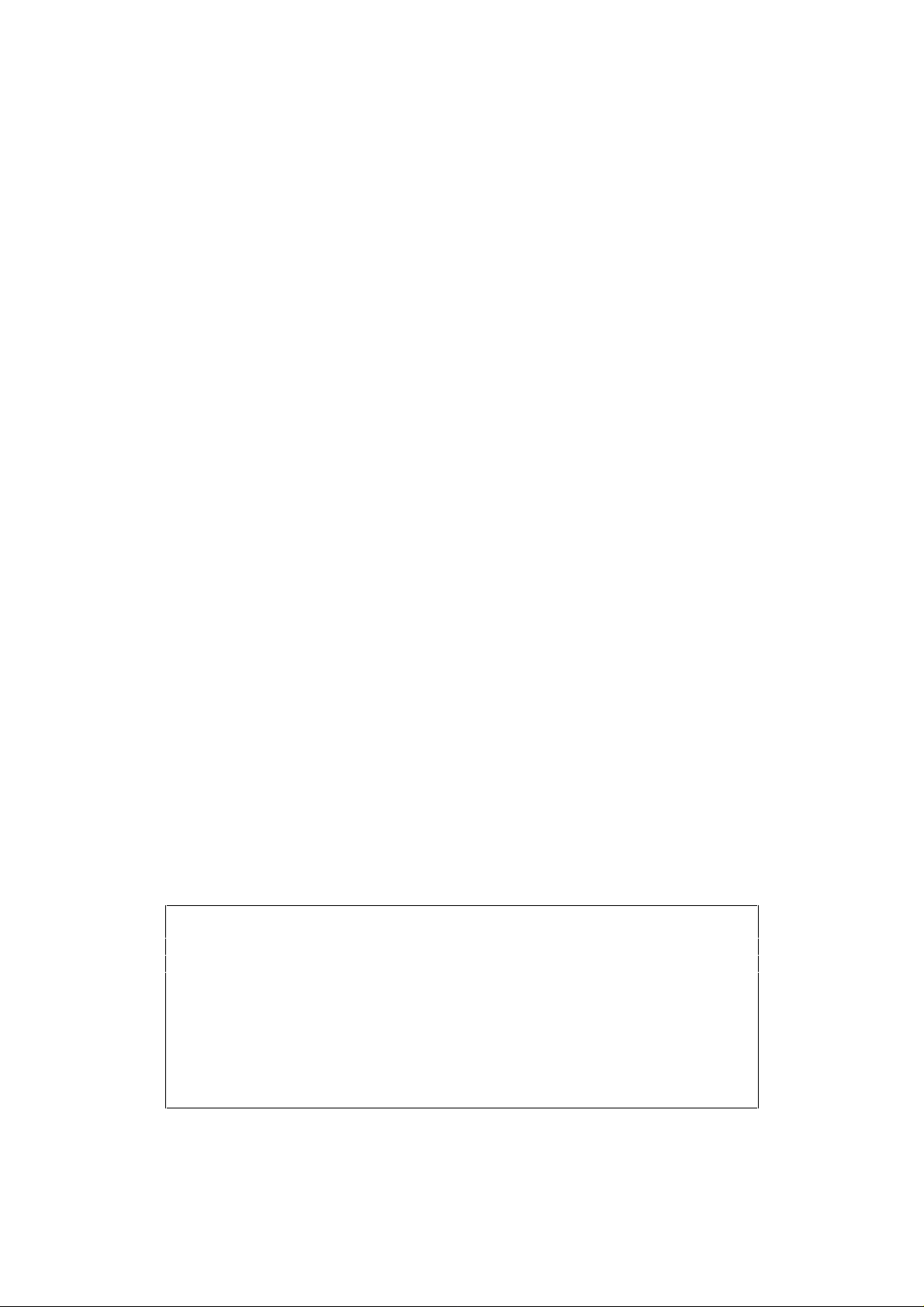
Deutsch
Warenzeichen
Brother ist ein eingetragenes Warenzeichen der Brother Industries Ltd.
Apple und LaserWriter sind eingetragene Warenzeichen der Apple
Computer, Inc. TrueType ist ein Warenzeichen der Apple Computer, Inc.
Centronics ist ein Warenzeichen der Genicom Corp.
EPSON sowie FX-850 und FX-80 sind eingetragene Warenzeichen der Seiko
Epson Corporation.
Hewlett-Packard, HP und PCL sind eingetragene Warenzeichen der HewlettPackard Company. HP LaserJet 4+ HP LaserJet Plus, HP LaserJet III, HP
LaserJet IIID, HP LaserJet II, HP LaserJet IID, HP-GL, HP-GL/2 und BiTronics sind Warenzeichen der Hewlett-Packard Company
.
IBM, IBM PC und Proprinter XL sind eingetragene Warenzeichen der
International Business Machines Corp
.
Intellifont ist ein eingetragenes Warenzeichen der AGFA Corporation,
einer Abteilung der Miles, Inc
Microsoft und MS-DOS sind eingetragene Warenzeichen der Microsoft
Corporation. Windows ist ein eingetragenes Warenzeichen der Microsoft
Corporation in den USA und in anderen L
ändern.
PostScript ist ein eingetragenes Warenzeichen der Adobe Systems
Incorporated
Alle übrigen Waren- und Produktbezeichnungen, die in diesem
Handbuch erwähnt werden, sind Warenzeichen der entsprechenden
Firmen.
Erstellung und Veröffentlichung
Dieses Handbuch wurde unter der Aufsicht von Brother Industries Ltd.
erstellt und veröffentlicht. Es enthält die Produktbeschreibungen
entsprechend dem aktuellen Stand zum Zeitpunkt der Drucklegung
.
Der Inhalt des Handbuches und die technischen Daten des Produkts
können ohne vorherige Ankündigung geändert werden
.
Die Firma Brother übernimmt keine Haftung für etwaige Fehler in
diesem Handbuch oder daraus möglicherweise resultierende Schäden
©1996 Brother Industries Ltd.
.
Versand/Transport des Druckers
Sollten Sie Ihren Drucker aus irgendeinem Grund versenden müssen, so verpacken Sie ihn
sicher, um eine Beschädigung zu vermeiden. Wir empfehlen die Orginalverpackung zu
diesem Zweck aufzubewahren. Außerdem sollte der Drucker beim Spediteur in
ausreichender Höhe versichert werden..
WARNUNG!
Vor einem Versand oder Transport des Druckers muß die TONERKASSETTE aus dem
Drucker genommen werden, sonst wird der Drucker beschädigt und der ANSPRUCH AUF
GARANTIELEISTUNGEN NICHTIG.
II
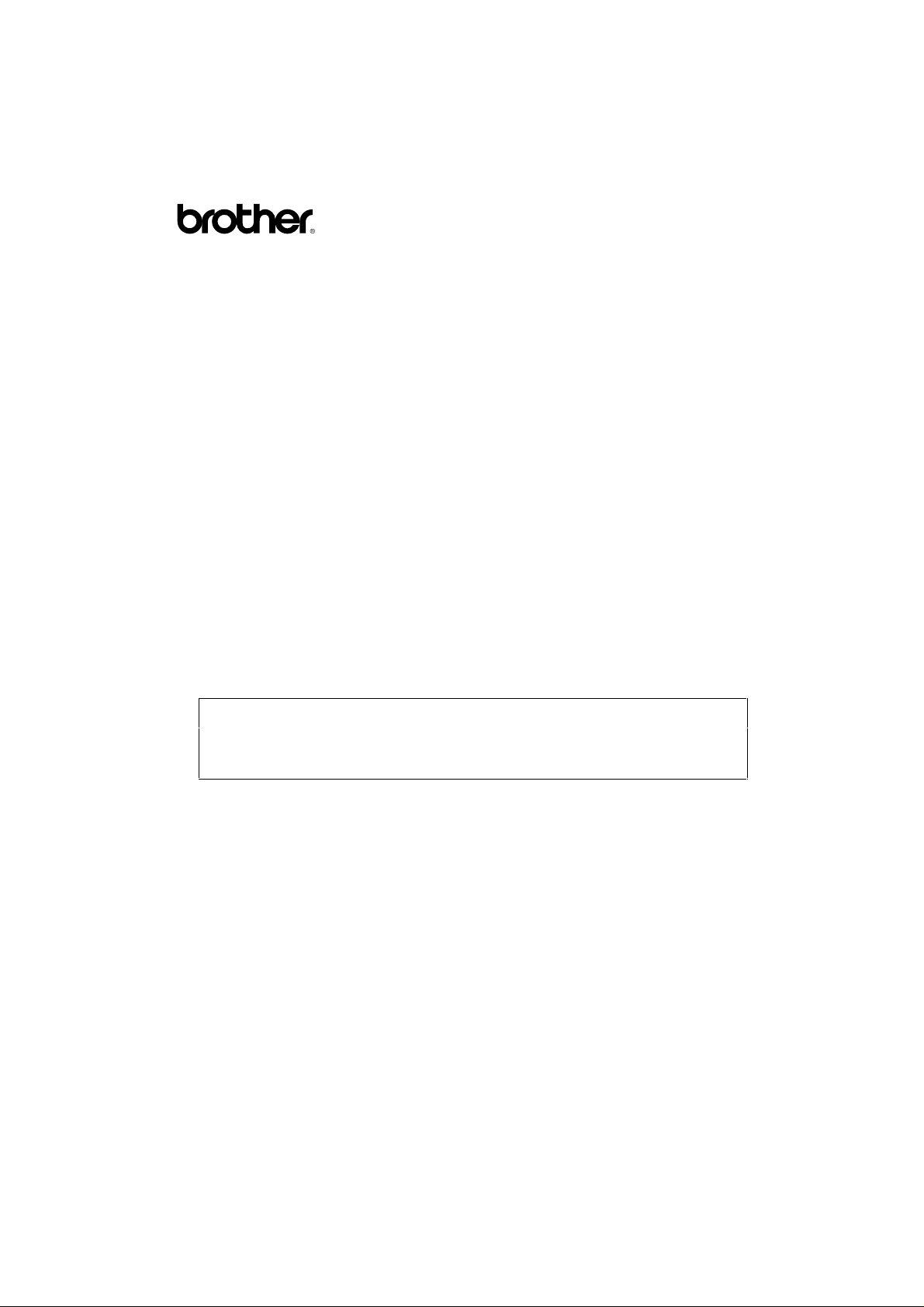
Deutsch
Laserdrucker
HL-1260e/HL-1660
BEDIENERHANDBUCH
INTERNETADRESSEN:
Für technische Fragen und Abrufen von Treibern:
http://www.brother.com
i
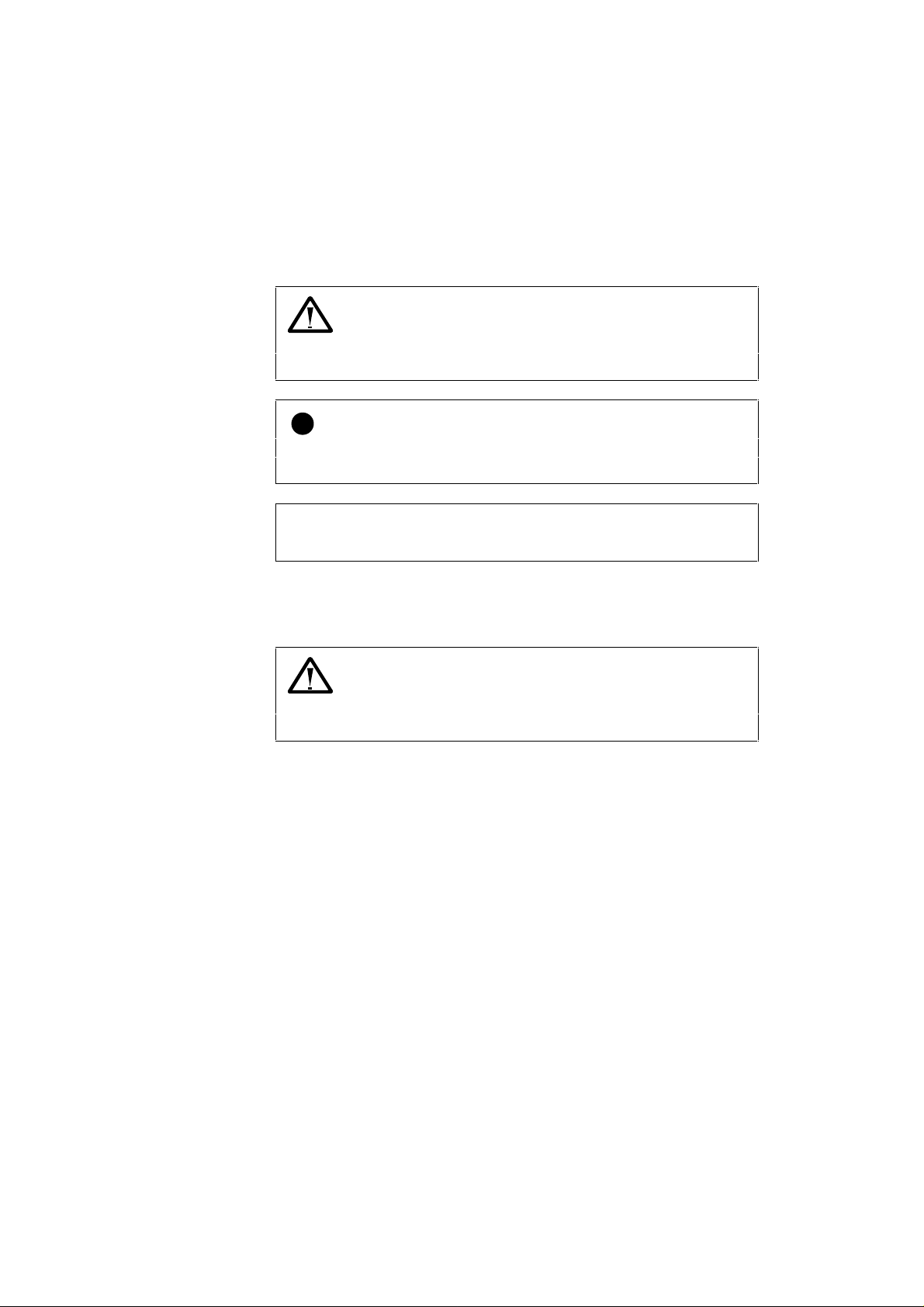
Deutsch
Warnungen, Achtung und Anmerkungen
In diesem Handbuch werden folgende Schreibweisen verwendet:
Warnung
Achtung
!
Warnungen müssen beachtet werden, um mögliche Verletzungen des
Benutzers zu vermeiden.
Warnhinweise, die zum korrekten Betrieb und Verhindern von Schäden
am Drucker befolgt werden müsesn.
✒Anmerkung
Anmerkungen enthalten nützliche Tips zum Betrieb des Druckers.
Zur sicheren Benutzung des Druckers
Warnung
Die Fixierwalze heizt sich während des Betriebs des Druckers stark
auf. Entfernen Sie das Papier daher vorsichtig.
ii
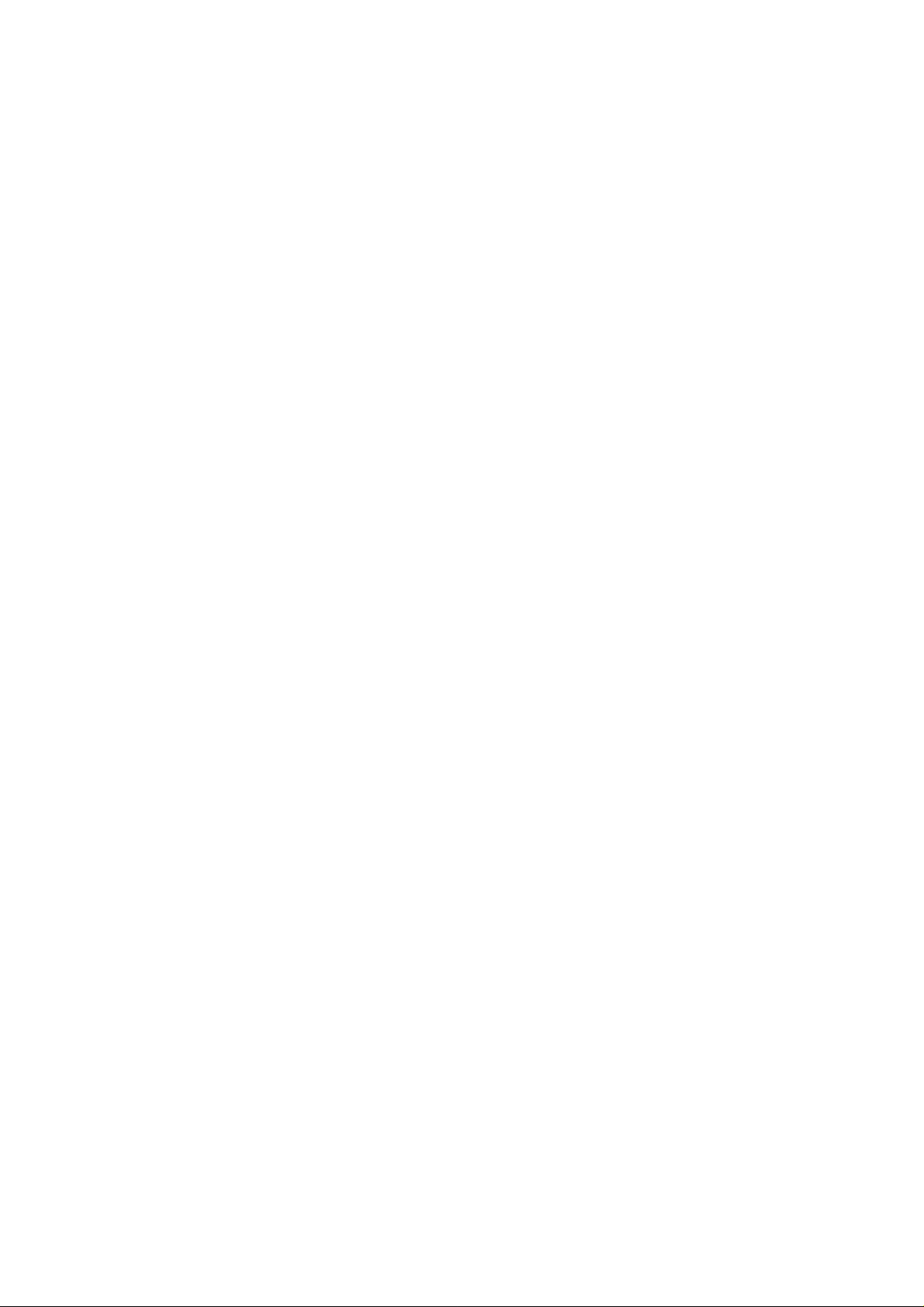
Deutsch
INHALTSVERZEICHNIS
INHALTSVERZEICHNIS
WICHTIGE INFORMATIONEN: Gesetzliche Bestimmungen.ix
KAPITEL 1 ALLGEMEINES.....................................................1-1
EINIGE WORTE ZU DIESEM HANDBUCH.................................... 1-1
ANMERKUNGEN ZU DEN KAPITELN AUF DISKETTE...............1-3
AUSSTATTUNGSMERKMALE........................................................ 1-4
Eigenschaften................................................................................1-4
Sonderzubehör..............................................................................1-10
KAPITEL 2 INBETRIEBNAHME DES DRUCKERS..................2-1
VORBEREITUNG.............................................................................2-1
Überprüfen des Verpackungsinhalts...............................................2-1
Verpackungseinheit für den Drucker ........................................2-1
Tonerkassette...........................................................................2-2
Vorder- und Rückansicht des Druckers..........................................2-3
Betriebs- und Umgebungsbedingungen .........................................2-4
Stromversorgung......................................................................2-4
Umgebungsbedingungen..........................................................2-4
INBETRIEBNAHME.........................................................................2-5
Öffnen und Schließen des Druckers...............................................2-5
Entfernen der Transportsicherungen..............................................2-6
Einsetzen der Tonerkassette ..........................................................2-7
Papier in die Papierkassette einlegen............................................. 2-11
Anschluß des Druckers an Ihren Computer....................................2-17
Ein- und Ausschalten des Druckers ...............................................2-19
Anschluß an die Stromversorgung ...........................................2-19
Drucker einschalten.................................................................2-20
Ausdruck eines Testmusters und einer Schriftenliste .....................2-21
Überprüfen des Testausdrucks und der Demoseite.........................2-24
iii
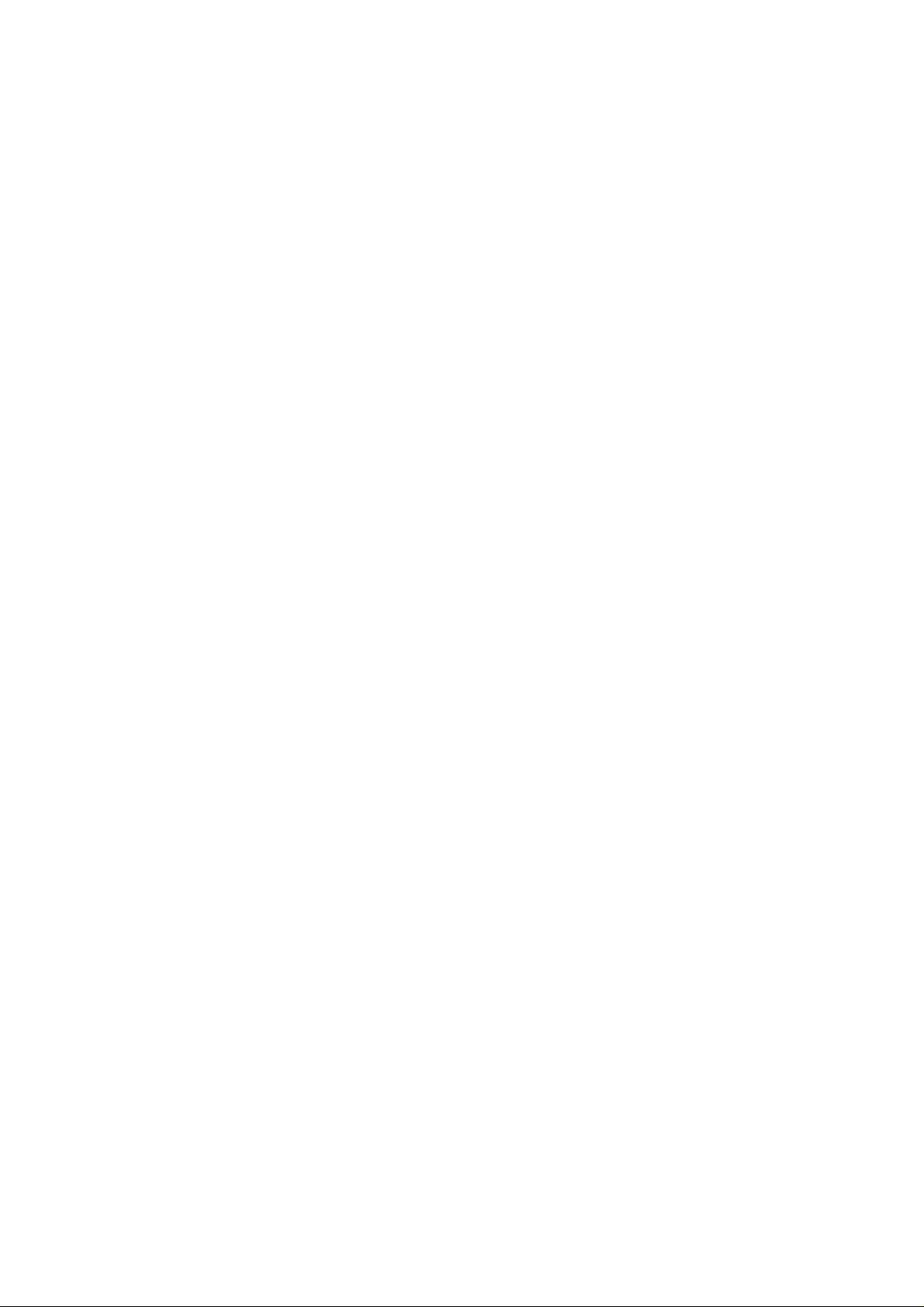
Deutsch
BEDIENERHANDBUCH
KAPITEL 3 WAS SIE SONST NOCH WISSEN MÜSSEN ........3-1
ARBEITEN MIT ANWENDUNGSPROGRAMMEN.........................3-1
AUTOMATISCHE EMULATIONSAUSWAHL .................................3-3
AUTOMATISCHE SCHNITTSTELLENAUSWAHL.........................3-5
BEDIENUNGSFELD.........................................................................3-7
Einstellen des Betrachtungswinkels...............................................3-7
Auswahl der Sprache für die dargestellten Meldungen..................3-8
Die Tasten des Bedienungsfeldes...................................................3-9
Druckereinstellungen....................................................................3-10
Benutzereinstellungen..............................................................3-10
Werkseitige Voreinstellungen...................................................3-10
P A PIERZUFUHR...............................................................................3-11
Druckmedien ................................................................................3-11
Papierformat............................................................................3-1 1
Bedrucken von Umschlägen ....................................................3-13
Papierzufuhr..................................................................................3-15
Manuelle Papierzufuhr..................................................................3-16
Papierausgabe mit der Druckseite nach unten................................3-17
Papierausgabe mit der Druckseite nach oben.................................3-17
KAPITEL 4 BEDIENUNGSFELD..............................................4-1
BEDIENUNGSFELD MIT
DISPLAY UND ANZEIGELAMPEN .................................................4-1
Display .........................................................................................4-1
Druckerstatus-Meldungen........................................................4-2
Anzeigelampen............................................................................. 4-4
READY...................................................................................4-4
DATA......................................................................................4-4
ALARM ..................................................................................4-4
ON LINE.................................................................................4-4
iv
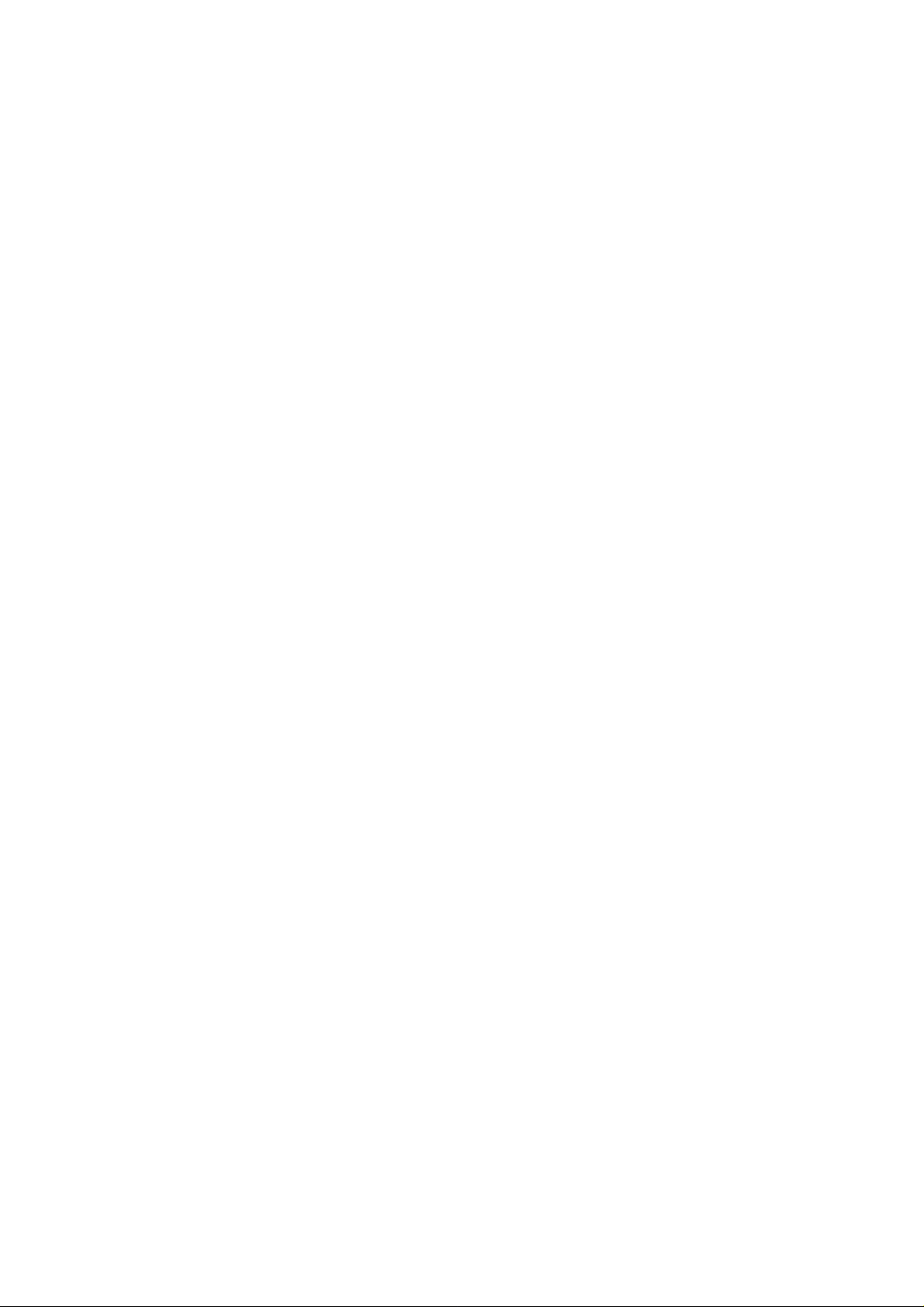
Deutsch
INHALTSVERZEICHNIS
TASTENFUNKTIONEN IM NORMALMODUS ...............................4-5
SEL-Taste.....................................................................................4-5
SET -Taste...................................................................................4-6
Wahltasten vorwärts und rückwärts (▲ und ▼ )...........................4-6
MODE-Taste................................................................................ 4-7
Einstellungen der MODE-Taste im Modus HP LaserJet 4+,
EPSON FX-850 und IBM Proprinter XL..................................4-8
Einstellungen der MODE-Taste im BR-Script Modus ..............4-11
Einstellungen der MODE-Taste im HP-GL Modus...................4-13
Grundlegender Betrieb des Druckers........................................4-15
Bedienungsbeispiel: Auswahl der Parallel-Schnittstelle ...........4-16
SCHNITTSTELLEN ...............................................................4-17
FORMATE ..............................................................................4-20
ORIENTIERUNG...............................................................4-20
AUTO-MODUS..................................................................4-21
SEITENFORMATE............................................................4-22
GRAFIK-MODUS..............................................................4-25
AUFLÖSUNGS-MODUS........................................................4-28
GANZSEITENDRUCK...........................................................4-31
KARTEN FUNKTION ............................................................4-32
ER WEITERT. MODUS ...........................................................4-41
NETZWERK MODUS.......................................................4-41
FEHLERLISTE..................................................................4-44
WEITER-MODUS..............................................................4-44
SUMMER-EINSTELLUNGEN.......................................... 4-45
SKALIERBARE SCHRIFTEN...........................................4-45
DRUCKINTENSITÄT .......................................................4-46
EINGANGSSPEICHER......................................................4-46
EINSTELLUNGEN SICHERN...........................................4-47
SEITENZÄHLER....................................................................4-48
MODUS verlassen...................................................................4-48
FONT-Taste .................................................................................4-49
Wahl der Schriftart und des Zeichensatzes im
Emulationsmodus HP LaserJet 4+............................................4-49
Wahl der Schriftart und des Zeichensatzes in den
Emulationsmodi EPSON FX-850 und IBM Proprinter XL ......4-54
Verfügbare Schriften................................................................4-59
Verfügbare Zeichensätze..........................................................4-60
FORM-FEED-Taste (DRUCKWIEDERHOLUNGS-Taste) ..........4-61
Formularvorschub.................................................................... 4-61
Druckwiederholung .................................................................4-61
CONTINUE-Taste ..................................................................... 4-63
v
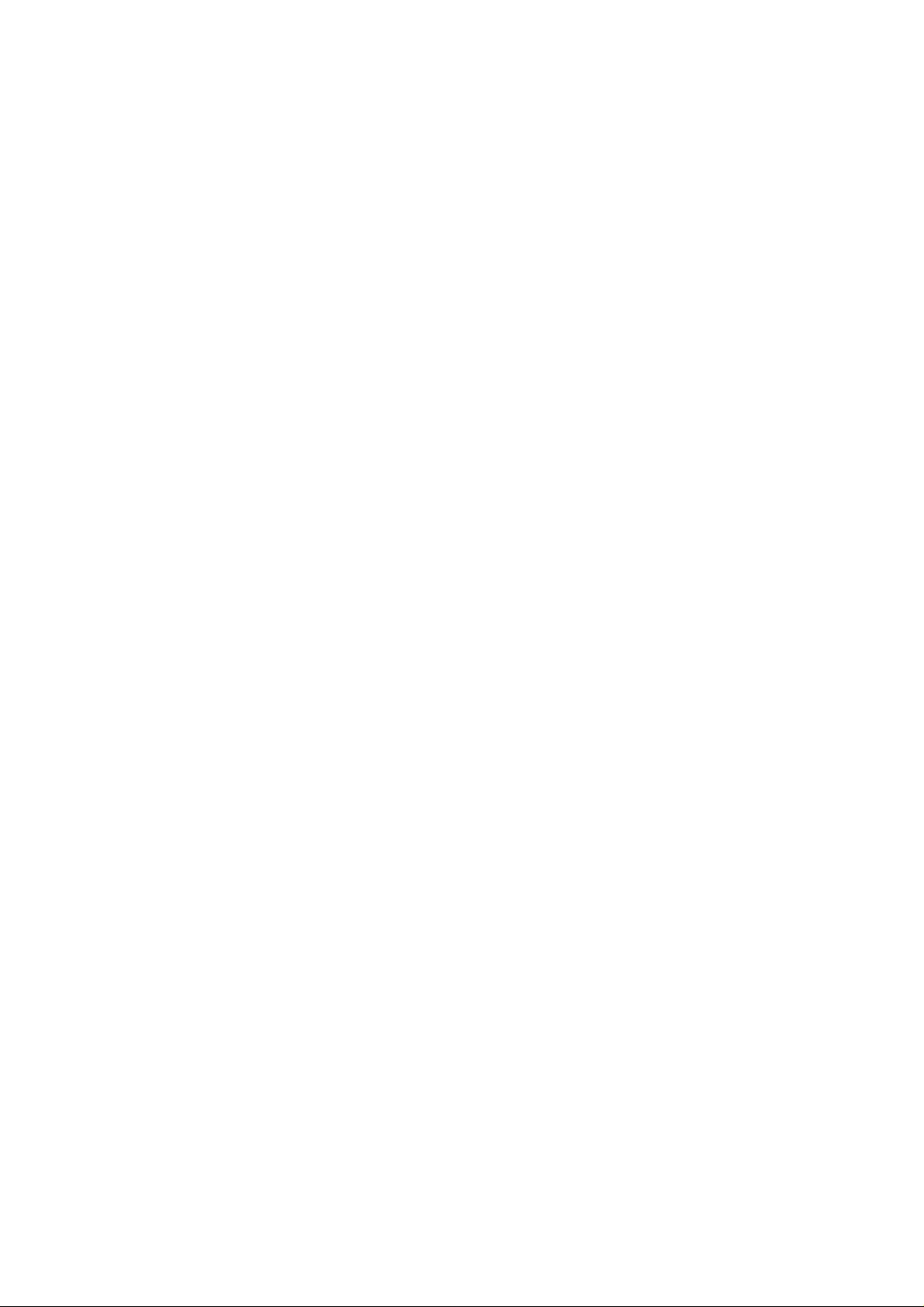
Deutsch
BEDIENERHANDBUCH
TASTENFUNKTIONEN IM UMSCHALTMODUS...........................4-64
SHIFT-Taste (Umschalttaste)......................................................4-64
EMULATION-Taste....................................................................4-65
Allgemeines zu den Emulationsmodi.......................................4-67
ECONOMY-Taste........................................................................4-69
TONERSPAR-MODUS ...........................................................4-69
STROMSPAR-MODUS...........................................................4-69
FEEDER-Taste.............................................................................4-70
ZUFUHR.................................................................................4-70
MF VORRANG.......................................................................4-72
MANU. EINZUG ....................................................................4-73
MF EINZ EINSTELL..............................................................4-73
MEDIEN TYPE.......................................................................4-74
DUPLEX MODUS .................................................................. 4-75
COPY-Taste .................................................................................4-77
RESET-Taste................................................................................4-78
Werkseitige Voreinstellungen...................................................4-79
TEST-T aste..................................................................................4-85
PROTOKOLL-MODUS (HEXADEZIMALER
KONTROLLAUSDRUCK)................................................................4-88
KAPITEL 5 SONDERZUBEHÖR..............................................5-1
OPTIONALE UNTERE PAPIERKASSETTE (LT-1200/LT-1600)......5-1
Papierzufuhr aus der unteren Papierkassette..................................5-1
SCHRIFTKASSETTEN/-KARTEN, FLASH MEMORY/
HDD-KARTE.....................................................................................5-2
Installation einer Schriftkassette/-karte, Flash Memory und
HDD-Karte ...................................................................................5-2
Aktivierung der zusätzlichen Schriften..........................................5-4
OPTIONALE MIO-SCHNITTSTELLENKARTE...............................5-6
SPEICHERERWEITERUNG .............................................................5-7
EINHEIT FÜR DEN DOPPELSEITIGEN DRUCK
(DX-1200/DX-1600) ..........................................................................5-11
vi
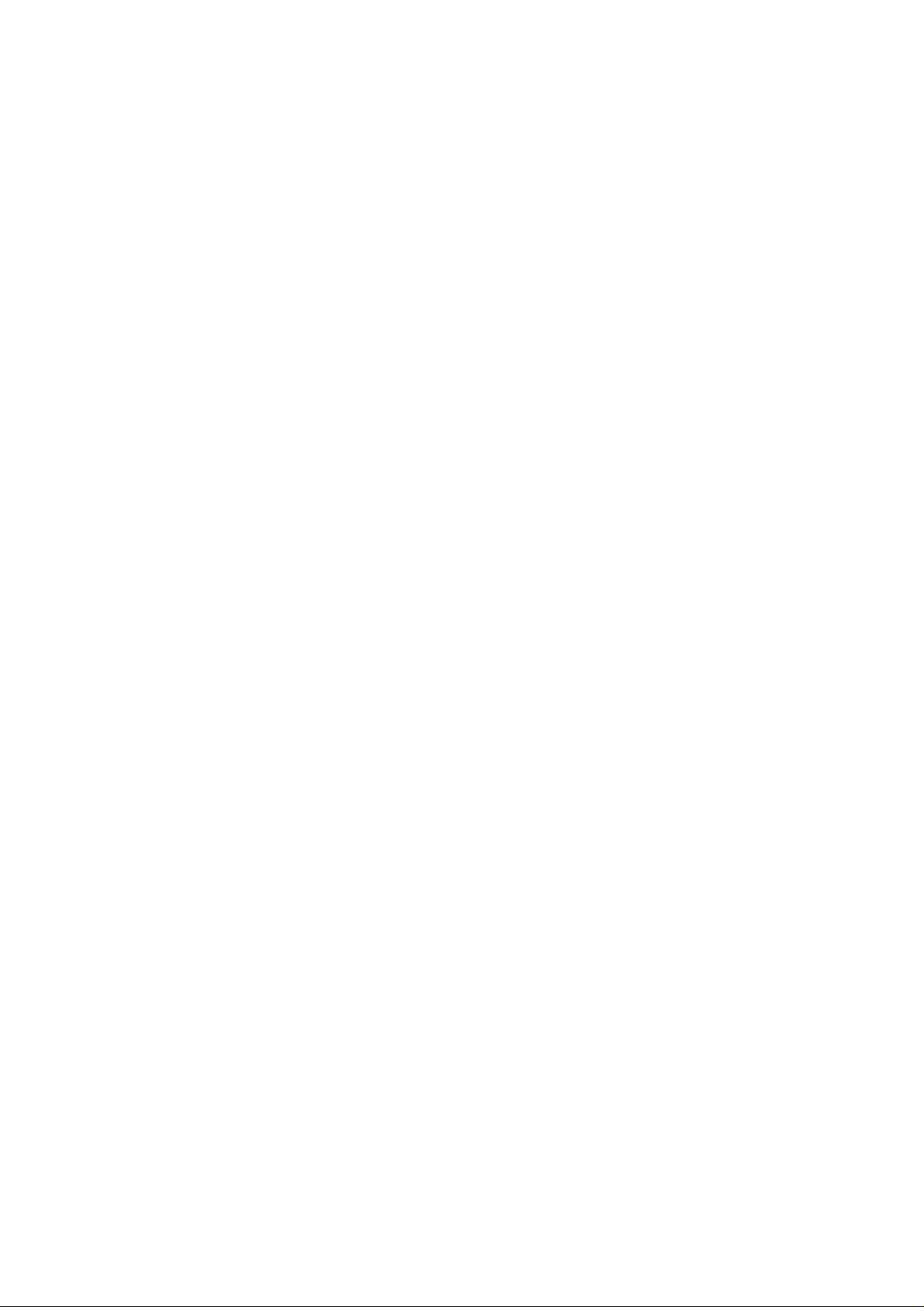
Deutsch
INHALTSVERZEICHNIS
KAPITEL 6 WARTUNG............................................................6-1
WARTUNG........................................................................................6-1
Tonerkassette ................................................................................6-1
Meldung “TONER LEER” ......................................................6-1
Austausch der Tonerkassette....................................................6-2
Reinigung .....................................................................................6-5
Reinigung des Druckergehäuses...............................................6-5
Reinigung des Druckerinneren.................................................6-6
KAPITEL 7 FEHLERSUCHE.........................................................7-1
FEHLERSUCHE................................................................................7-1
Bedienungsmeldungen..................................................................7-1
Fehlermeldungen ..........................................................................7-3
Störungsmeldungen.......................................................................7-5
Mögliche Probleme.......................................................................7-6
Papierstau ................................................................................7-6
Nicht zufriedenstellende Druckqualität....................................7-12
ANHANG...................................................................................Anhang-1
DRUCKERSPEZIFIKATIONEN ..................................................Anhang-1
Drucken........................................................................................Anhang-1
Eigenschaften................................................................................Anhang-2
Elektrische und mechanische Spezifikationen...............................Anhang-3
PAPIERSPEZIFIKATIONEN .............................................................Anhang-4
SCHNITTSTELLEN-SPEZIFIKATIONEN........................................Anhang-8
Bidirektionale Parallelschnittstelle................................................Anhang-8
Steckerbelegung ......................................................................Anhang-8
Signalbeschreibung..................................................................Anhang-9
Parallelkabel-Anschluß für IBM-PC/AT oder
kompatible Computer und IBM-PS/2 Computer.......................Anhang-10
vii
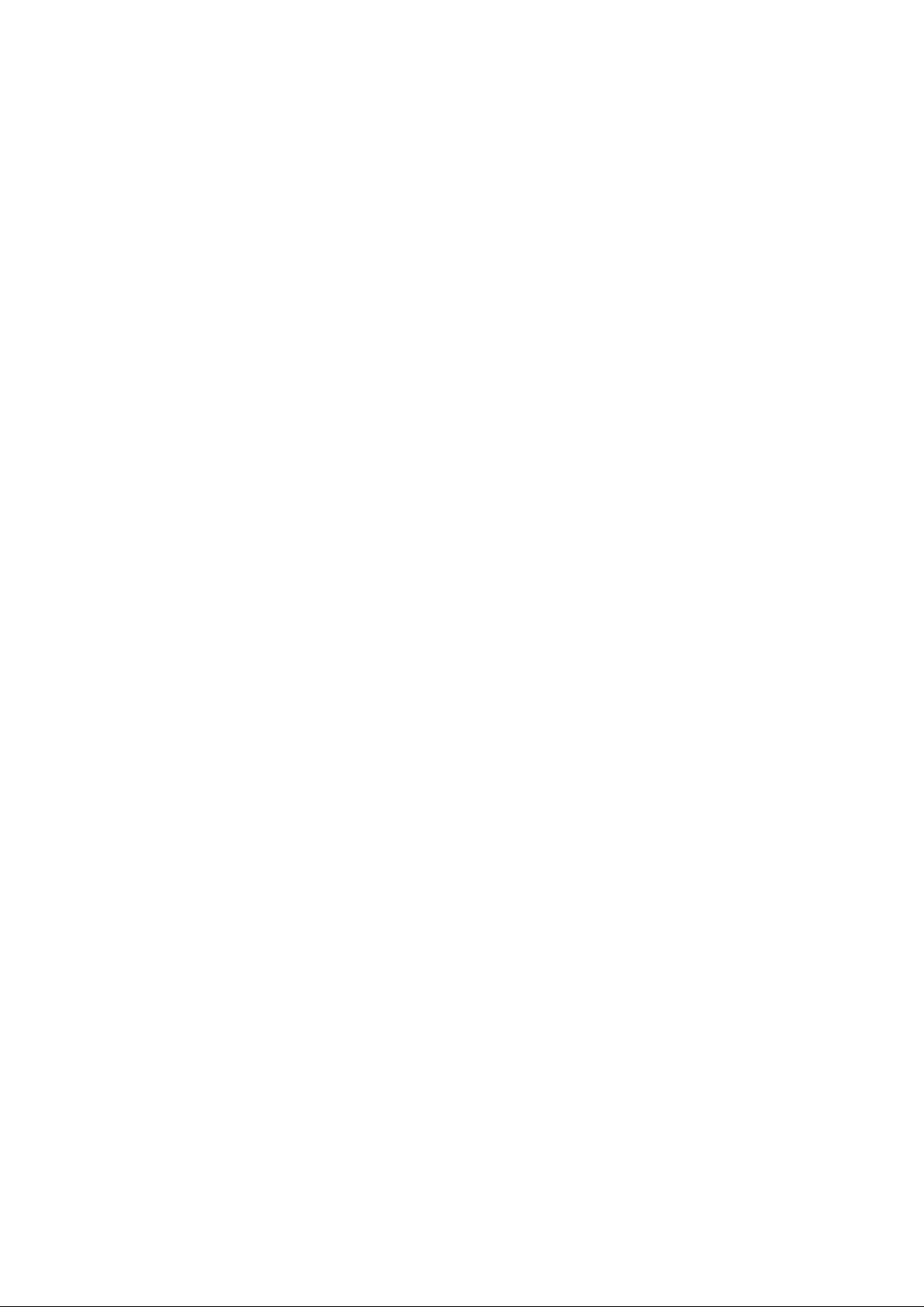
Deutsch
BEDIENERHANDBUCH
RS-232C serielle Schnittstelle.......................................................Anhang-11
Standard-Spezifikationen.........................................................Anhang-11
Schnittstellenanschlüsse...........................................................Anhang-11
Steckerbelegung ......................................................................Anhang-11
Signalbeschreibung..................................................................Anhang-12
Serieller Kabelanschluß für IBM-PC/AT oder
kompatible Computer und IBM-PS/2 Computer.......................Anhang-13
ZEICHENSÄTZE ................................................................ ..............Anhang-14
OCR-Zeichensätze........................................................................Anhang-14
HP LaserJet 4+ Emulationsmodus.................................................Anhang-15
EPSON-Emulationsmodus ............................................................Anhang-22
IBM-Emulationsmodus.................................................................Anhang-25
HP-GL-Emulationsmodus.............................................................Anhang-27
Von den Intellifont-kompatiblen Schriften des Druckers
unterstützte Zeichensätze..............................................................Anhang-32
Von den TrueType- und Type 1 Schriftarten kompatiblen und
Original Zeichensätze ...................................................................Anhang-34
KURZREFERENZ DER BEFEHLE...................................................Anhang-36
HP LaserJet 4+ Emulationsmodus.................................................Anhang-36
PCL-Druckerbefehle................................................................Anhang-36
CCITT G3/G4 und TIFF..........................................................Anhang-49
Horizontaler 1200-dpi-Bildformat-Modus................................Anhang-52
HP-GL/2-Druckerbefehle.........................................................Anhang-55
Befehlssyntax der Druckauftragssprache..................................Anhang-57
EPSON FX-850-Emulationsmodus................................................Anhang-58
IBM Proprinter XL-Emulationsmodus...........................................Anhang-61
HP-GL-Emulationsmodus.............................................................Anhang-64
Barcode-Steuerung........................................................................ Anhang-66
Barcodes oder vergrößerte Zeichen drucken ............................Anhang-66
INDEX.......................................................................................Index-1
viii
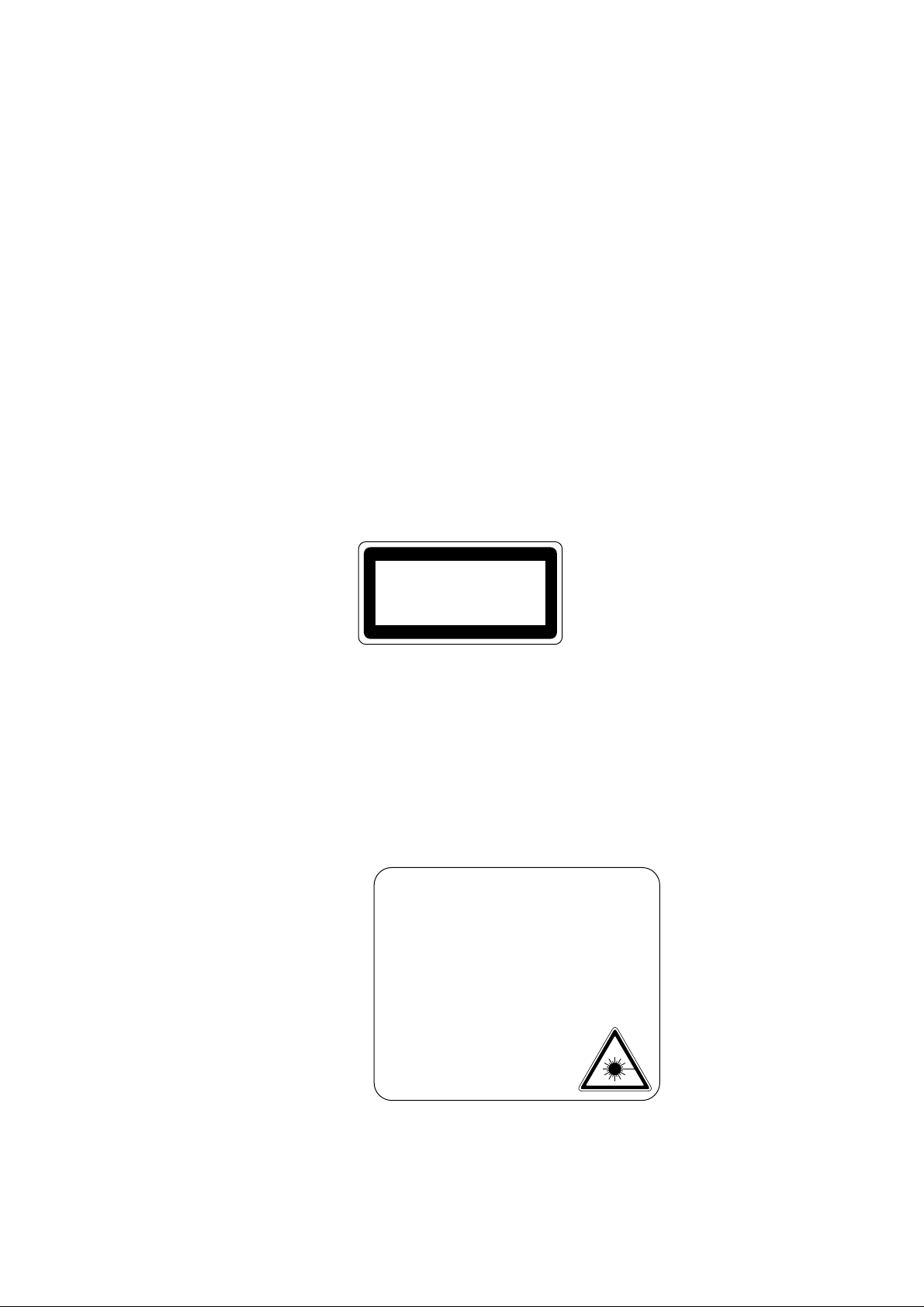
Deutsch
GESETZLICHE BESTIMMUNGEN
WICHTIGE INFORMATION: GESETZLICHE BESTIMMUNGEN
Funkentstörung (Nur 220-240 V Modelle)
Dieser Drucker entspricht EN55022(CISPR Veröffentlichung 22)/Klasse
B.
Stellen Sie vor dem Verwenden dieses Druckers sicher, daß Sie ein
abgeschirmtes, mit “IEEE1284 gemäß” gekennzeichnetes Kabel mit
verdrillter Doppelleitung benutzen. Dieses Kabel darf höchstens 1,8 m
lang sein.
IEC 825 (Nur 220-240 V Modell)
Dieser Drucker ist ein Laserprodukt der Klasse 1 gemäß der IEC 825
Spezifikationen. Das nachstehende Etikett ist deshalb für die
entsprechenden Länder angebracht.
CLASS 1LASER PRODUCT
APPAREIL Å LASER DE CLASSE 1
LASER KLASSE 1 PRODUKT
Dieser Drucker ist mit einer Laser-Diode der Klasse 3B ausgestattet, die
in der Scannereinheit unsichtbare Laserstrahlen ausstrahlt. Daher sollte
die Scannereinheit unter keinen Umständen geöffnet werden.
☛ Achtung: Durch die Verwendung von Steuerung, Einstellungen
oder Vorgehensweisen, die nicht in diesem Handbuch
dargestellt sind, kann der Benutzer gefährlicher
radioaktiver Strahlung ausgesetzt werden.
Die Scanner-Einheit ist mit dem folgenden Warnetikett versehen.
INVISIBLE LASER RADIATION WHEN OPEN AND INTERLOCK DEFEATED.
CAUTION
ADVARSEL
VARNING
VARO!
ADVARSEL
ATTENTION
VORSICHT
ATENCIÓN
AVOID DIRECT EXPOSURE TO BEAM. CLASS 3B LASER PRODUCT.
USYNLIG LASER STRÅLING NÅR KABINETLÅGET STÅR ÅBENT.
UNGDÅ DIREKTE UDSÆTTELSE FOR STRÅLING. KLASSE 3B LASER.
OSYNLIG LASERSTRÅLNING NÄR DENNA DEL ÄR ÖPPNAD OCH SPÄRRAR
ÄR URKOPPLADE. STRÅLEN ÄR FARLIG. KLASS 3B LASER APPARAT.
AVATTAESSA JA SUOJALUKITUS OHITETTAESSA OLET ALTTIINA
NÄKYMÄTTÖMÄLLE LASERSÄTEILYLLE. ÄLÄ KATSO SÄTEESEEN. LUOKAN
3B LASERLAITE.
USYNLIG LASERSTRÅLING.UNNGÅ DIREKTE KONTAKT MED LASERENHETEN
NÅR TOPPDEKSELET ER ÅPENT. KLASSE 3B LASERPRODUKT.
RADIATIONS LASER INVISIBLES QUANDOUVERT ET VERROUILLAGE ENLEVE.
EVITER EXPOSITIONS DIRECTES AU FAISCEAU. PRODUIT LASER CLASSE 3B.
UNSICHTBARE LASERSTRAHLUNG WENN ABDECKUNG
GEÖFFENT UND SICHERHEITSVERRIEGELUNG
ÜBERBRÜCKT. NICHT DEM STRAHL AUSSETZEN.
SICHERHEITSKLASSE 3B.
RADIACIÓN LASER INVISIBLE CUANDO SE ABRE
LA TAPA Y EL INTERRUPTOR INTERNO ESTÁ
ATASCADO. EVITE LA EXPOSICIÓN DIRECTA
DE LOS OJOS. PRODUCTO LASER CLASE 3B.
ix
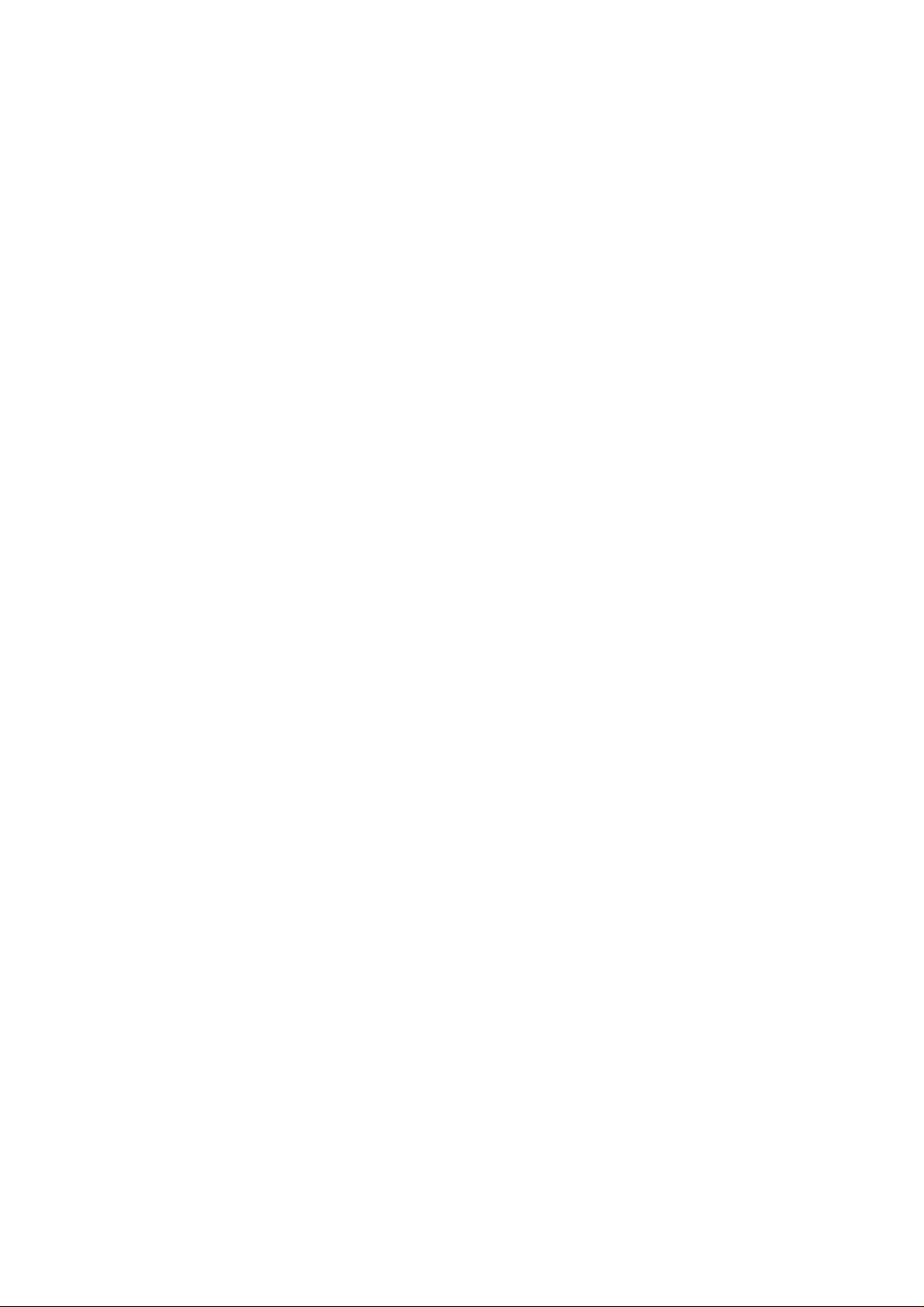
Deutsch
BEDIENERHANDBUCH
Für Finnland und Schweden
LUOKAN 1 LASERLAITE
KLASS 1 LASER APPARAT
☛ Varoitus! Laitteen käyttäminen muulla kuin tässä käyttöohjeessa
mainitulla tavalla saattaa altistaa käyttäjän turvallisuusluokan 1
ylittävälle näkymättömälle lasersäteilylle.
Varning – Om apparaten används på annat sätt än i denna
Bruksanvisning specificerats, kan användaren utsättas för osynlig
laserstrålning, som överskrider gränsen för laserklass 1.
Bescheinigung des Herstellers/Importeurs (Nur für
Deutschland)
Hiermit wird bestätigt, daß der Laserdrucker HL-1260 in
Übereinstimmung mit den Bestimmungen der Amtsblattverfügung 243
funkentstört ist.
Der Deutschen Bundespost wurde das Inverkehrbringen dieses Gerätes
angezeigt und die Berechtigung zur Überprüfung der Serie auf
Einhaltung der Bestimmungen eingeräumt.
Brother International GmbH, 6368 Bad Vilbel.
Ihrer Sicherheit zuliebe
Für den sicheren Betrieb muß der Drucker mit dem mitgelieferten 3adrigen Kabel an eine geerdete Steckdose angeschlossen werden.
Gegebenenfalls verwendete Verlängerungskabel müssen ebenfalls 3adrig ausgeführt und korrekt geerdet sein. Falsch verdrahtete
Verlängerungskabel können zu erheblichen Sach- und Personenschäden
führen (Achtung Lebensgefahr!).
Die Tatsache, daß die Geräte zufriedenstellend funktionieren, bedeutet
nicht, daß die Stromversorgung auch geerdet und sicher installiert ist.
Sollten Sie irgendwelche Zweifel in bezug auf die korrekte Erdung von
Anschlüssen und Steckdosen haben, ziehen Sie bitte einen qualifizierten
Elektriker zu Rate.
x
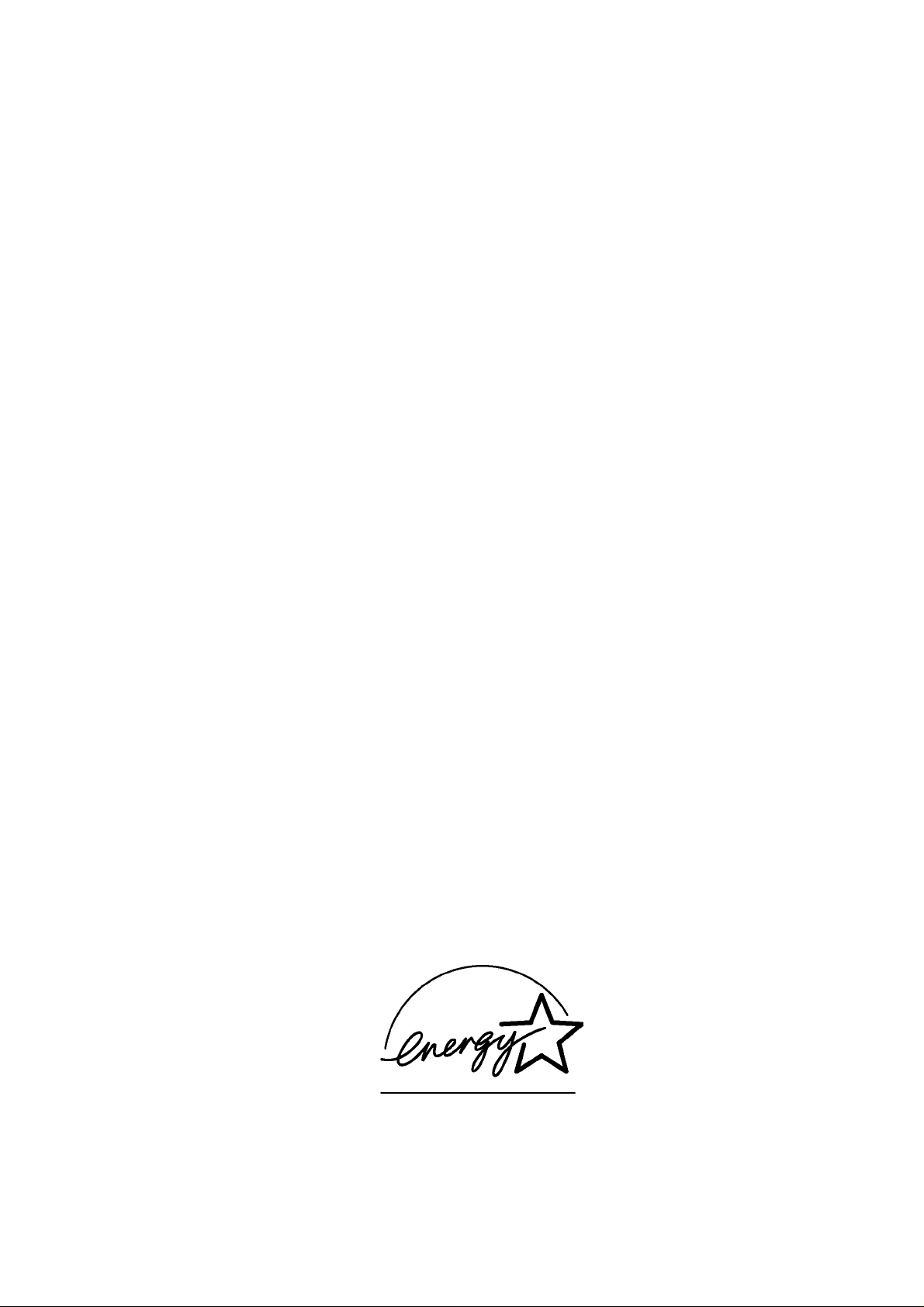
Deutsch
GESETZLICHE BESTIMMUNGEN
ERKLÄRUNG DER ÜBEREINSTIMMUNG (EUROPA)
Wir, Brother International Europe Ltd.,
Brother House, 1 Tame Street, Guide Bridge,
Audenshaw, Manchester M34 5JE UK,
erklären, daß-dieses Produkt folgenden Normen entspricht:
Sicherheit: EN 60950, EN 60825
EMC: EN 55022 Klasse B, EN 50082-1
Femer entspricht das vorliegende Produkt den
Niederspannungsdirektiven 73/23/EEC und EMC-Direktive 89/336/EEC
(verbessert zu 91/263/EEC und 92/31/EEC).
Die Herstelling der Produkte erfolgte in Übereinstimmung mit den
Qualitätssystemen, die als BSI Quality Assurance und JQA Quality
Assurance registriert sind, in folgenden Fertigungsstätten.
Brother Industries, Ltd., Kariya Plant
1-5, Kitajizoyama, Noda-cho, Kariya-shi
Aichi-ken 448, Japan.
BSI Registrierungs-Nr. FM27391
JQA Registrierungs-Nr. 0340
Herausgegeben von:
Brother International Europe Ltd.
European Development & Technical Services Department
Konformität mit dem internationalen Energy Star Programm
(Nur HL-1660)
Das Ziel des internationalen Energy Star Programms ist es, weltweit die
Entwicklung und Verbreitung von energiesparenden Büromaschinen wie
Computer, Bildschirme, Drucker, Faxgeräte und Kopierer zur fördern.
Als Partner im internationalen Energy Star Programm hat Brother
Industries, Ltd. beschlossen, daß dieses Produkt die
Programmrichtlinien erfüllt.
xi
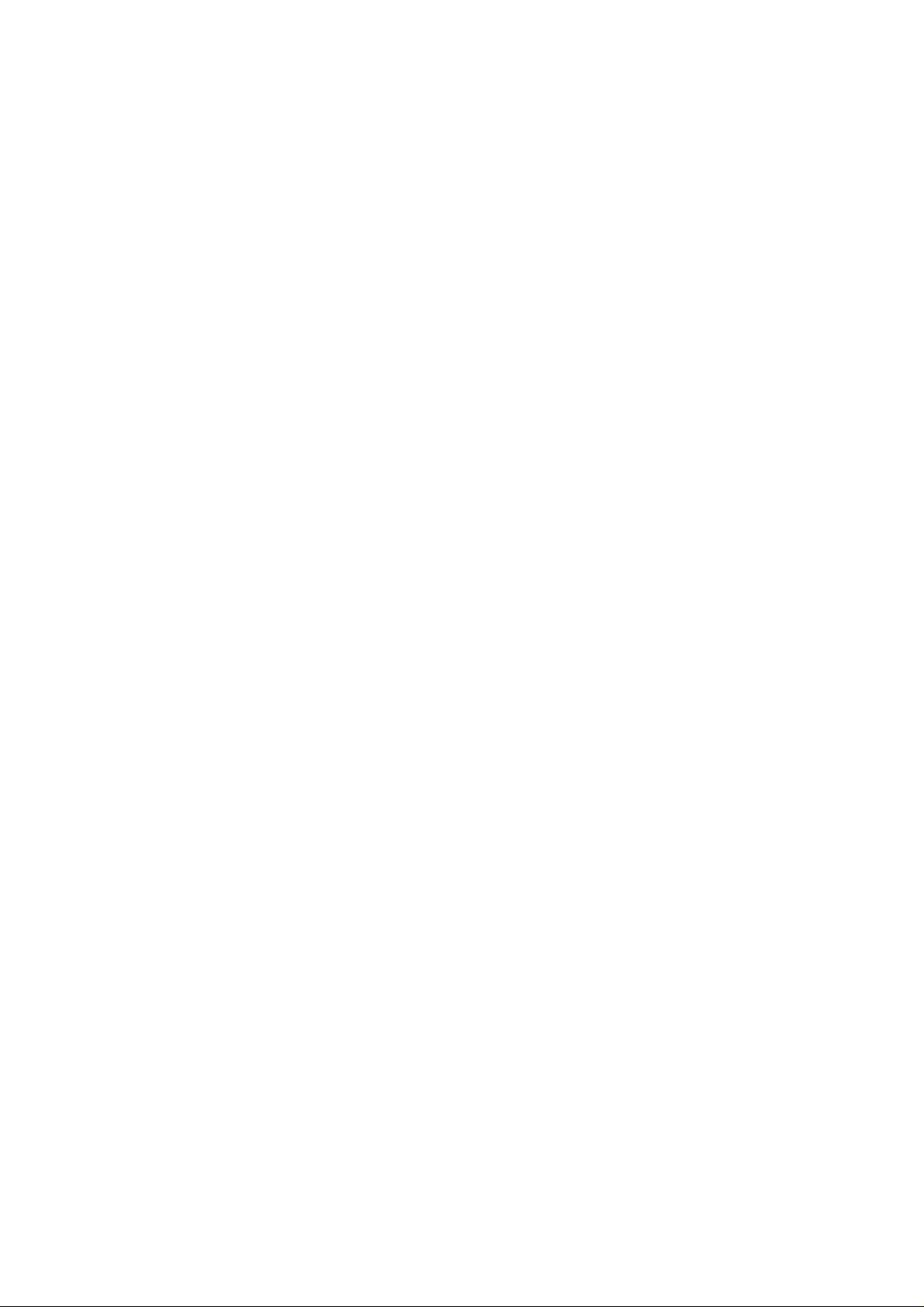
Deutsch
BEDIENERHANDBUCH
xii
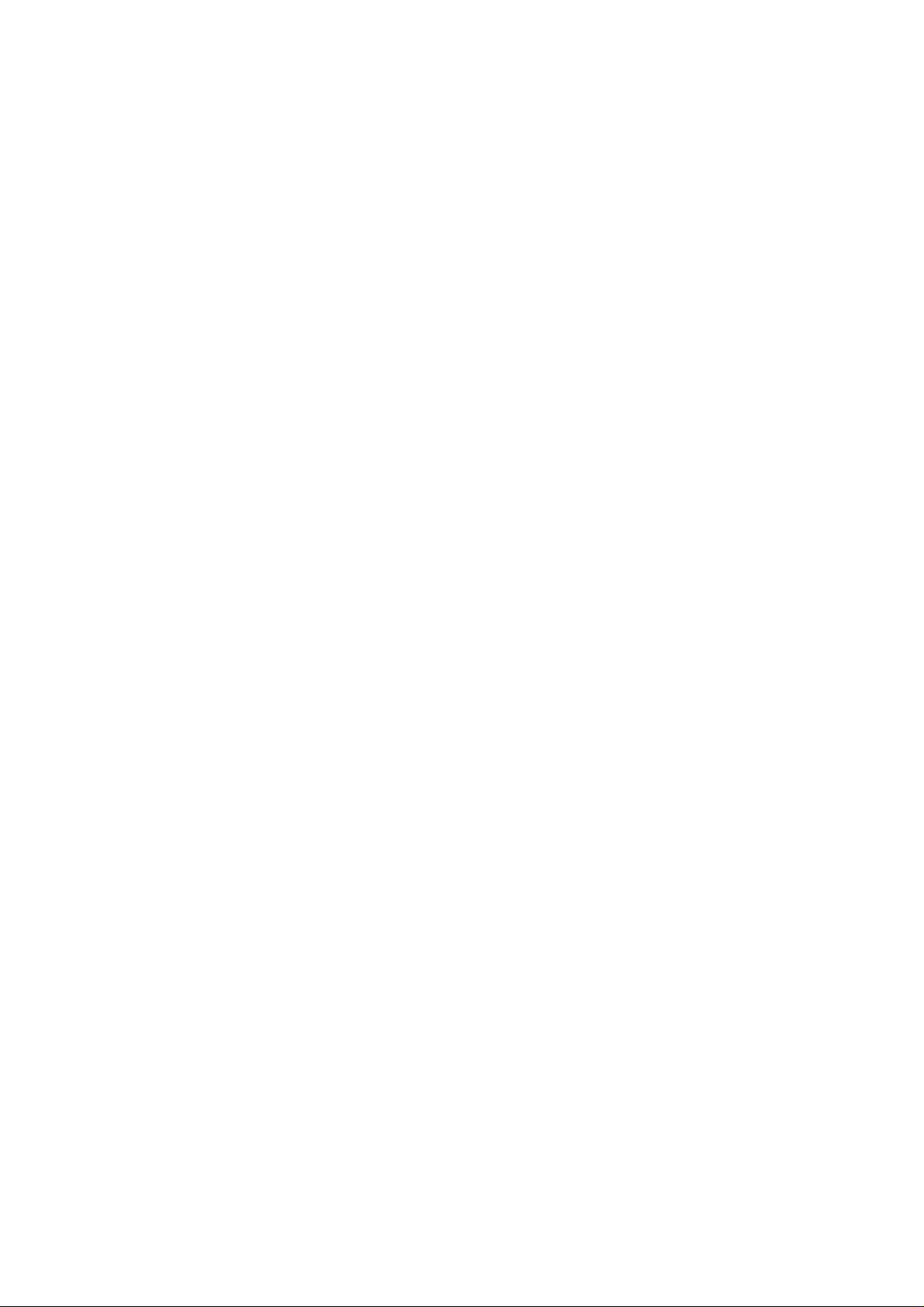
Deutsch
GESETZLICHE BESTIMMUNGEN
xiii
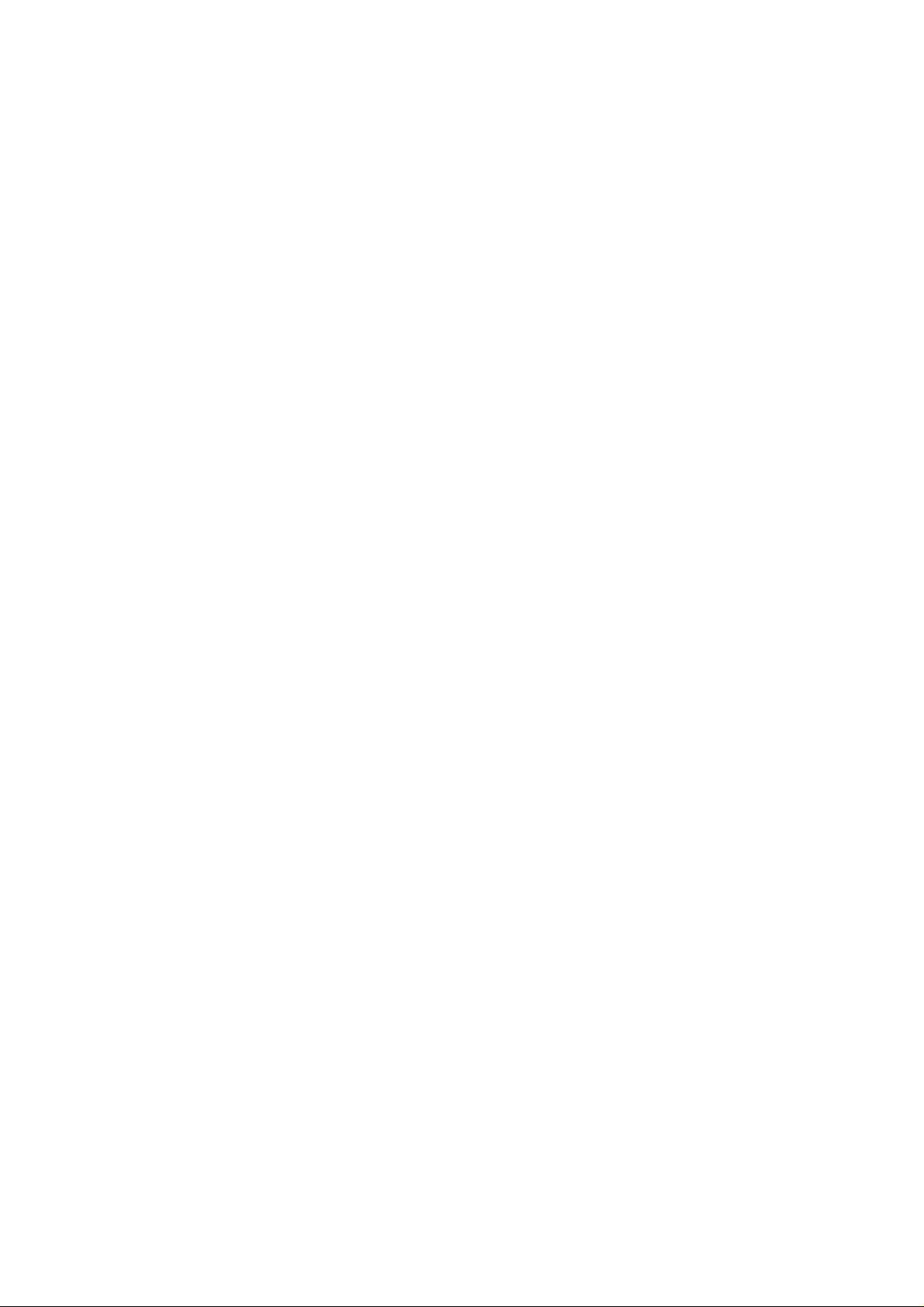
Deutsch
BEDIENERHANDBUCH
xiv
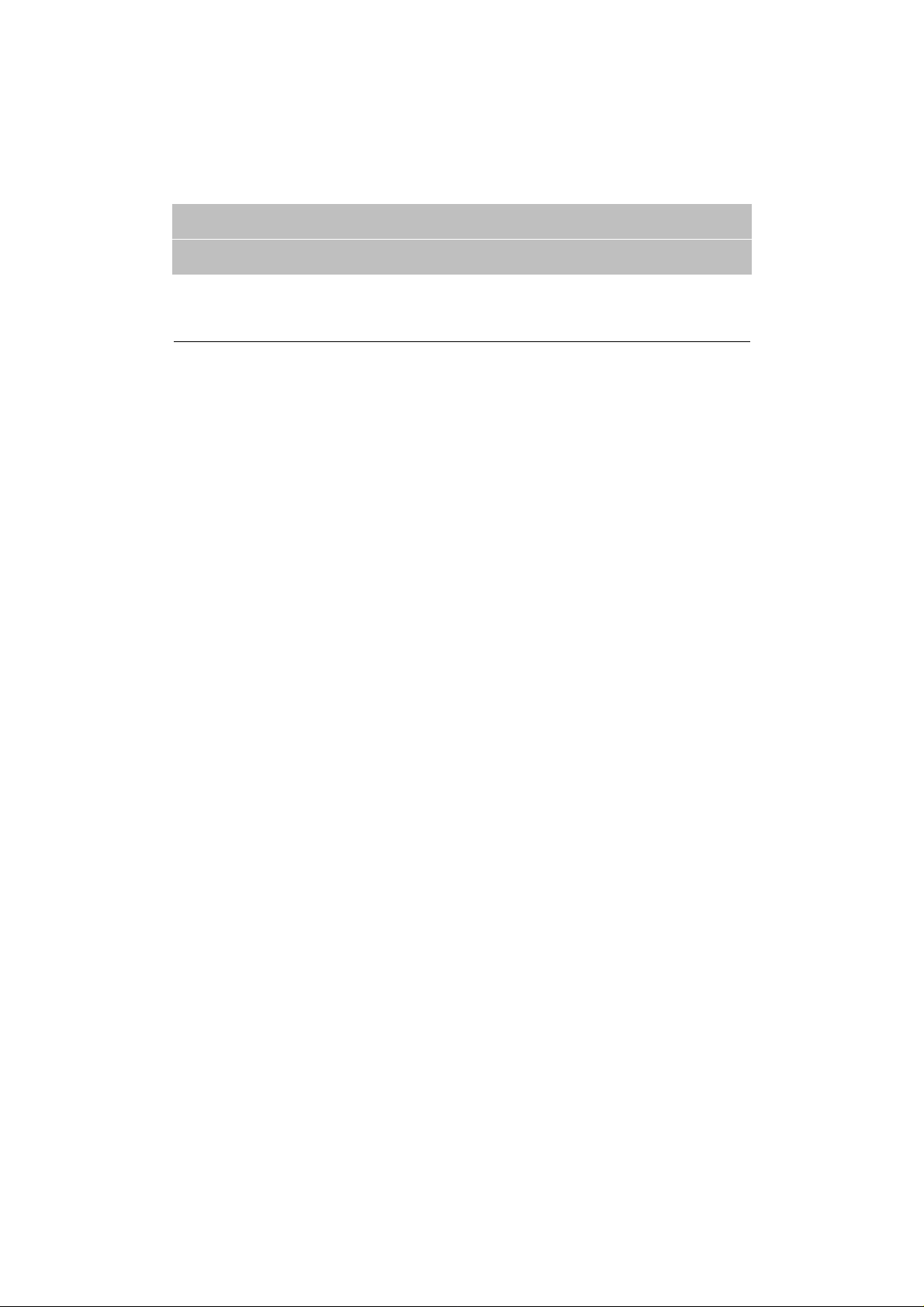
Deutsch
KAPITEL 1 ALLGEMEINES
KAPITEL 1
ALLGEMEINES
EINIGE WORTE ZU DIESEM HANDBUCH
Dieses Handbuch dient als Leitfaden für die Installation und den Betrieb
dieses Druckers. Um Ihnen eine rasche Orientierung zu ermöglichen,
sind nachfolgend die einzelnen Kapitel kurz erläutert:
KAPITEL 1 ALLGEMEINES vermittelt Ihnen einen Überblick über
den Drucker. Sie sollten dieses Kapitel zuerst lesen, um sich mit dem
Drucker vertraut zu machen.
KAPITEL 2 INBETRIEBNAHME DES DRUCKERS vermittelt
Ihnen allgemeine Informationen zum Drucker. Lesen Sie dieses Kapitel,
bevor Sie den Drucker in Betrieb nehmen.
KAPITEL 3 WAS SIE SONST NOCH WISSEN MÜSSEN informiert
Sie über die Druckereinstellungen, um Kompatibilität zu Ihrem
Computer und Anwendungsprogrammen zu gewährleisten. Lesen Sie
dieses Kapitel bitte, bevor Sie mit dem Drucker arbeiten.
KAPITEL 4 BEDIENUNGSFELD beschreibt die Funktionen der
Tasten und Anzeigelampen des Bedienungsfeldes. (Diskette)
KAPITEL 5 SONDERZUBEHÖR beschreibt das für diesen Drucker
erhältliche Sonderzubehör. (Diskette)
KAPITEL 6 WARTUNG enthält die Wartungsanleitung für Ihren
Drucker. (Diskette)
KAPITEL 7 FEHLERSUCHE hilft Ihnen, möglicherweise auftretende
Störungen zu beseitigen.
Die ANHÄNGE enthalten detaillierte technische Informationen über
den Drucker sowie die Zeichensätze und eine Kurzreferenz der Befehle
zur Druckersteuerung. (Diskette)
Im INDEX ist der Inhalt dieses Handbuchs und der Begleitdiskette
alphabetisch aufgeführt.
1–1
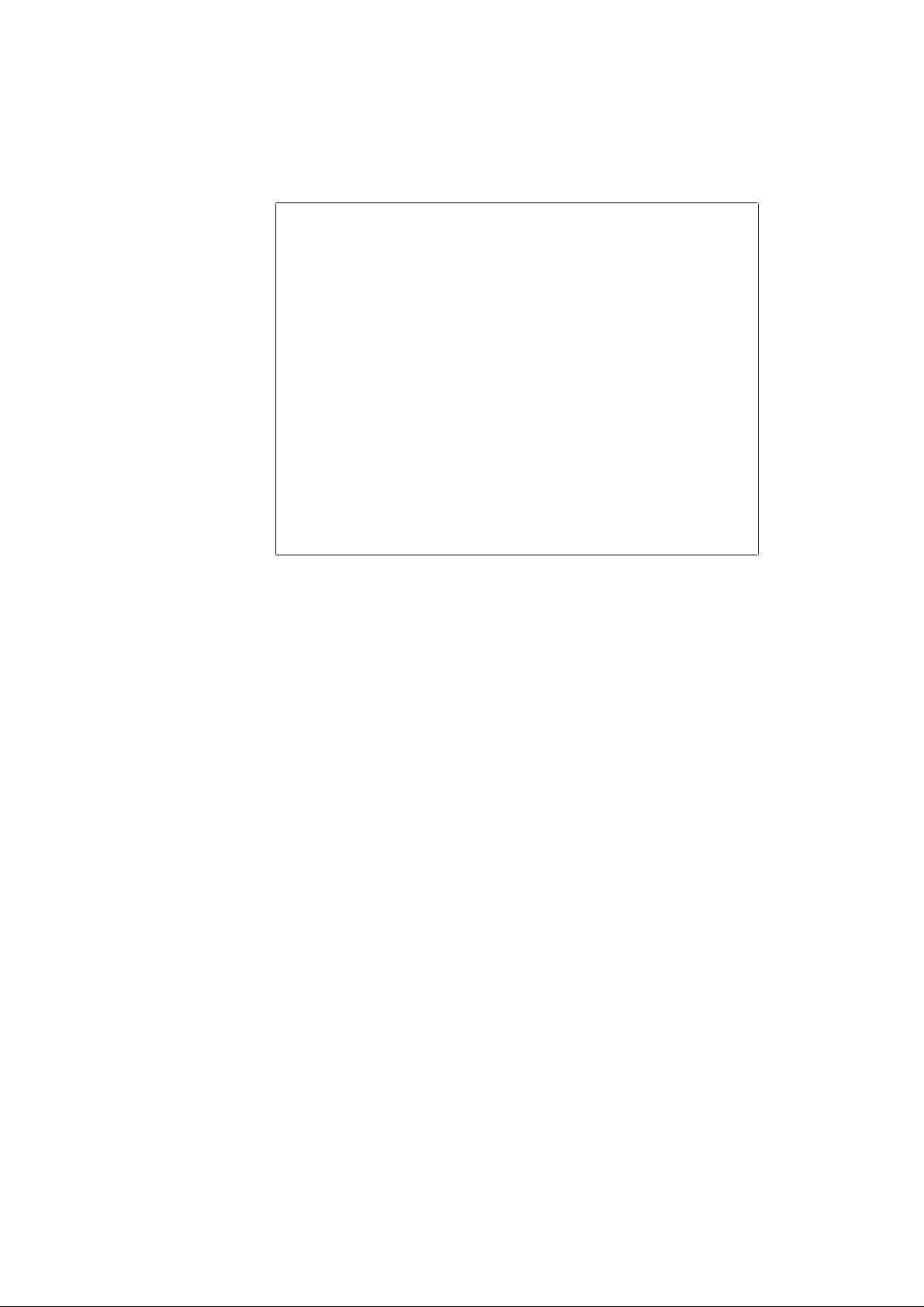
Deutsch
BEDIENERHANDBUCH
✒ Anmerkungen:
Beim Lesen dieses Handbuchs beachten Sie bitte folgendes:
• Die Kapitel 4, 5, 6 und die Anhänge dieses Handbuchs finden Sie auf
der mit dem Drucker gelieferten Diskette. Lesen Sie bitte
ANMERKUNGEN ZU DEN KAPITELN AUF DISKETTE (siehe
Seite 1-3) gründlich durch, bevor Sie die auf der Diskette enthaltenen
zusätzlichen Kapitel ausdrucken.
• Dieses Handbuch führt Sie schrittweise in die Bedienung Ihres
Druckers ein, und zeigt Ihnen, wie Sie die verschiedenen Funktionen
optimal nutzen können. Bei den Beschreibungen - vor allem in
Kapitel 2 und 3 dieses Handbuches - wird davon ausgegangen, daß
am Drucker die werkseitigen Standardeinstellungen gesetzt sind.
Wurden diese Einstellungen, im besonderen der Emulationsmodus,
bereits geändert, so ändern sich auch die Displayanzeigen
entsprechend.
• Das Papierformat wurde werkseitig auf Letter oder A4 eingestellt, je
nach Bestimmungsland der Drucker. Entsprechend dieser Einstellung
lauten einige der Meldungen im Display anders.
1–2
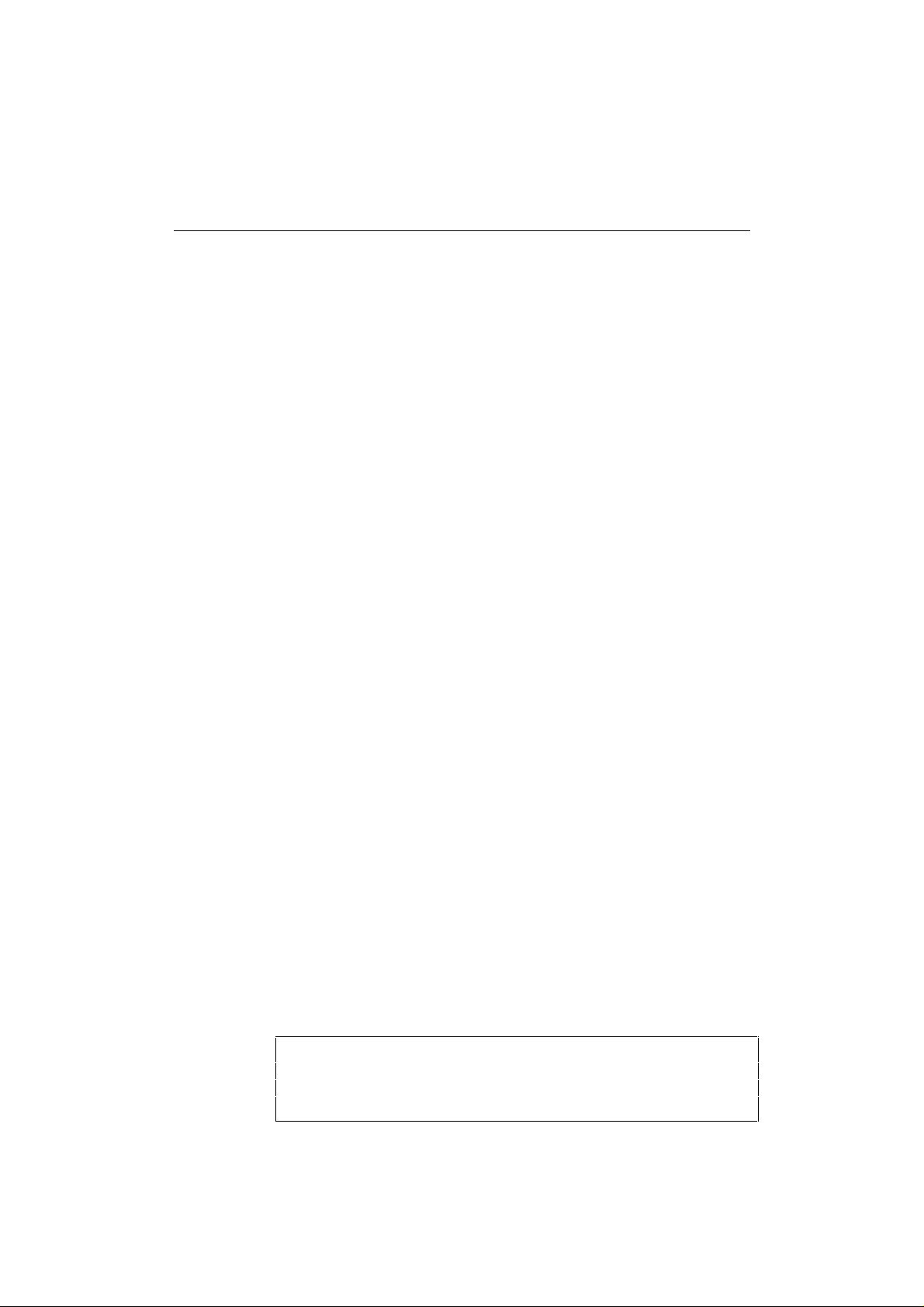
Deutsch
KAPITEL 1 ALLGEMEINES
ANMERKUNGEN ZU DEN KAPITELN AUF DISKETTE
■ Die mit diesem Drucker gelieferte Diskette enthält die Kapitel 4, 5, 6
und die Anhänge dieses Handbuchs. Führen Sie die nachstehend
beschriebenen Schritte zum Ausdruck der benötigten Kapitel aus.
1. Nehmen Sie den Drucker wie in KAPITEL 2 INBETRIEBNAHME
DES DRUCKERS beschrieben in Betrieb.
2. Starten Sie Ihren Computer und MS-DOS
®
oder Windows 95 /
Windows 3.1.
3. Legen Sie die Diskette in das Laufwerk A Ihres Computers ein. Wir
gehen in dieser Beschreibung davon aus, daß Ihr Laufwerk mit A:
bezeichnet wird.
4. Installieren Sie die Kapitel des Handbuchs auf Diskette auf Ihrem
Computer:
(Für DOS-Anwender)
Tippen Sie A:\INSTALL ein und drücken Sie die ENTER-Taste.
Befolgen Sie die auf dem Bildschirm angezeigten Anweisungen.
(Für Windows 95-Anwender)
Auf Start klicken und Ausführen wählen. A:\setup eingeben und
die Enter-Taste drücken.
(Für Windows 3.1-Anwender)
Wählen Sie den Befehl AUSFÜHREN aus dem DATEI-Menü im
Programm-Manager.
Tippen Sie A:\SETUP ein und drücken Sie die ENTER-Taste.
■ Nachdem Sie den Teil des Handbuchs, der sich auf Diskette befindet,
auf Ihrem Computer installiert haben, befolgen Sie bitte die
nachstehenden Schritte, um die gewünschten Kapitel auszudrucken.
Ausdrucken der Kapitel auf der Diskette:
(Für DOS-Anwender)
Tippen Sie HL1260e oder HL1660 ein und drücken Sie die ENTERTaste. Sie brauchen weder Laufwerk noch Verzeichnis anzugeben.
Befolgen Sie die auf dem Bildschirm angezeigten Anweisungen.
(Für Windows 95-Anwender)
Auf den Ordner der Serie HL1260e oder HL1660 doppelklicken und
dann auf das Diskettenhandbuch-Symbol klicken. Befolgen Sie bitte
die auf dem Bildschirm angezeigten Anweisungen.
(Für Windows 3.1-Anwender)
Doppelklicken Sie auf das Gruppensymbol (Icon auf dem
Bildschirm) HL1260e oder HL1660 und anschließend auf das
Symbol DISK MANUAL.
Befolgen Sie die auf dem Bildschirm angezeigten Anweisungen.
✒ Anmerkungen:
• Sie benötigen mindestens 6 MB freien Speicher auf Ihrer Festplatte,
um ein beliebiges der Kapitel auf der Diskette auszudrucken.
• Verwenden Sie Papier vom Format A4 oder Letter.
1–3
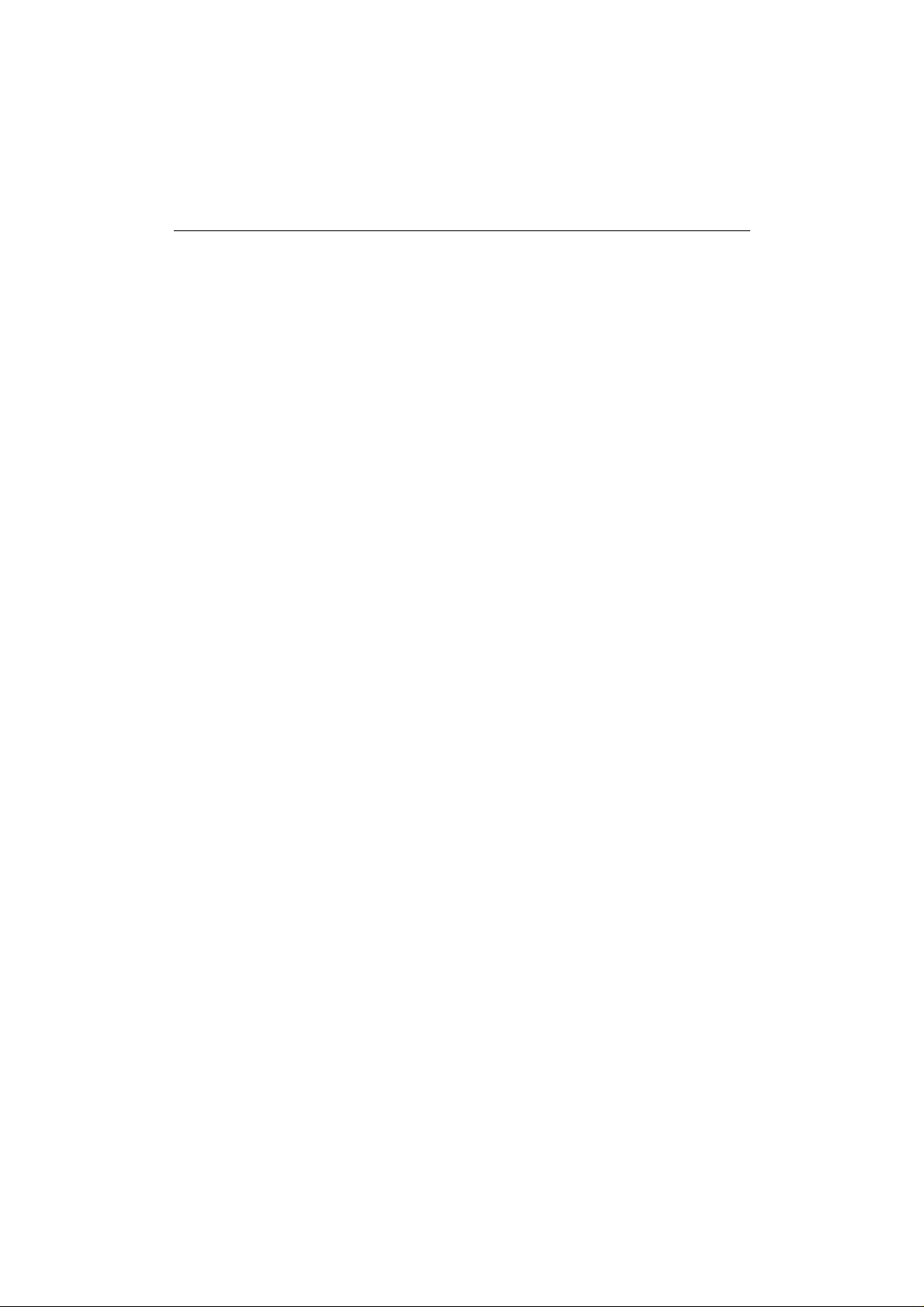
Deutsch
BEDIENERHANDBUCH
AUSSTATTUNGSMERKMALE
Eigenschaften
Der Drucker verfügt standardmäßig über die folgenden Funktionen und
Ausstattungsmerkmale. Ausführliche Beschreibungen und Anmerkungen zur
Verwendung dieser Funktionen finden Sie in dem Kapitel, auf das am Ende der
einzelnen Abschnitte jeweils verwiesen wird.
Besonders schneller und leiser Laserausdruck
Dank der eingesetzten Elektrophotographie-Technologie mit Laserscannen kann
der Drucker HL-1260e mit einer Geschwindigkeit von 12 Seiten pro Minute und
der Drucker HL-1660 Dokumente im Format A4 mit einer Geschwindigkeit von
16 Seiten pro Minute und Dokumente im Format Letter mit einer
Geschwindigkeit von 17 Seiten pro Minute drucken. Der Controller setzt einen
Hochgeschwindigkeits-32-Bit-RISC-Mikroprozessor und spezielle
Hardwarechips ein. Der geräuscharme Druck wird Sie im Büro und zu Hause
nicht stören: HL-1260e max.: 49 dB A (Druck)/40 dB A (Bereitschaftszustand),
HL-1660: 52 dB A (Druck)/45 dB A (Bereitschaftszustand).
600-DPI-AUFLÖSUNG
Dieser Drucker druckt mit einer Auflösung von 600 Punkten pro Zoll (dpi =
dots per inch). Im Vergleich zu Druckern, die den 300-dpi-Druck einsetzen, ist
die Ausgabequalität deutlich überlegen. Siehe Seite 4-28. Der Drucker kann mit
Hilfe des 300-dpi-Modus bei Bedarf allerdings auch 300-dpi-Daten drucken. (Es
ist nur in der HP-Emulation möglich, mit speziellen Steuerbefehlen einen
horizontalen 1200-dpi-Modus zu wählen. Siehe Seite Anhang-52.)
Hohe Auflösung (Hi-R-Funktion)
Die Hi-R-Funktion liefert saubere und klare Ausdrucke und verbessert sogar die
600 dpi Auslösung. Siehe Seite 4-30.
Wartungsfreie Tonerkassette
Mit der Tonerkassette können bis zu 6.000 Seiten einseitig mit 5% Deckung
bedruckt werden. Diese aus einem Teil bestehende Tonerkassette ist leicht zu
warten und braucht nur installiert zu werden. Siehe 2-7.
Photonahe Druckqualität (Advanced Photoscale Technology)
Dieser Drucker kann Grafiken in der HP® LaserJet 4+™ Emulation und BRScript Level 2 Emulation in 256 Grautönungen mit photonaher Druckqualität
ausdrucken.
1–4

Deutsch
KAPITEL 1 ALLGEMEINES
Universalpapierkassette und manuelle Papierzufuhr
Dieser Drucker zieht das Papier automatisch aus der Papierkassette ein.
Da es sich um eine Universalpapierkassette handelt, können eine Reihe
von verschiedenen Formaten verwendet werden. Über die
Mehrzweckkassette und die obere Papierkassette können sogar
Umschläge eingezogen werden. Außerdem ermöglicht die
Mehrzweckkassette auch den Einzelblatteinzug. Siehe Seite 3-15 für
automatische und 3-16 für manuelle Papierzufuhr.
Drei Schnittstellen
Dieser Drucker verfügt über eine bidirektionale Parallelschnittstelle mit
hoher Datenübertragungsrate, eine serielle RS-232C Schnittstelle und
eine MIO-kompatible Schnittstelle für zusätzliche Interfacekarten wie z.
B. Netzwerk- und Faxkarten.
Wenn Ihr Anwendungsprogramm die bidirektionale Parallelschnittstelle
unterstützt, haben Sie die Möglichkeit den Druckerstatus am PC zu
überwachen. Diese Schnittstelle ist mit bidirektionalen
Parallelschnittstellen, die dem Industriestandard entsprechen, voll
kompatibel. Siehe Seite 2-17.
Die RS-232C-Schnittstelle ist eine serielle Standard-Schnittstelle, über
die Sie den Drucker mit einem seriellen Standardkabel an die gängigen
Computertypen anschließen können. Siehe Seite 2-17.
Die MIO-Schnittstelle ermöglicht das Installieren einer MIOkompatiblen Schnittstellenkarte. Wenn Sie eine solche Karte
installieren, können Sie einen zusätzlichen Schnittstellen-Ausgang für
weitere Möglichkeiten wie Netzwerkanschluß oder gemeinsame
Nutzung eines Druckers einsetzen. Siehe Seite 5-6.
Automatische Schnittstellenauswahl
Dieser Laserdrucker kann die Schnittstelle (bidirektionale Parallel-, RS232C serielle oder MIO-Schnittstelle), über die er die Daten vom
Computer empfängt, automatisch anwählen. Dadurch können Sie den
Drucker an mehr als nur einen Computer anschließen. Siehe Seite 3-5.
Fünf verschiedene Emulationsmodi
Ihr Drucker unterstützt folgende Druckeremulationen: “HP LaserJet 4+”
(PCL 5e), PostScript-Emulationssprache Level 2 (Brother BR-Script
Level 2), dem Industriestandard entsprechende HP-GL
die Druckeremulationen EPSON FX-850
TM
und IBM Proprinter
TM
Plotter sowie
XL. Sie können den Drucker mit allen Anwendungsprogrammen
ansteuern, die einen der genannten Druckertypen unterstützen. Siehe
Seite 3-1.
1–5
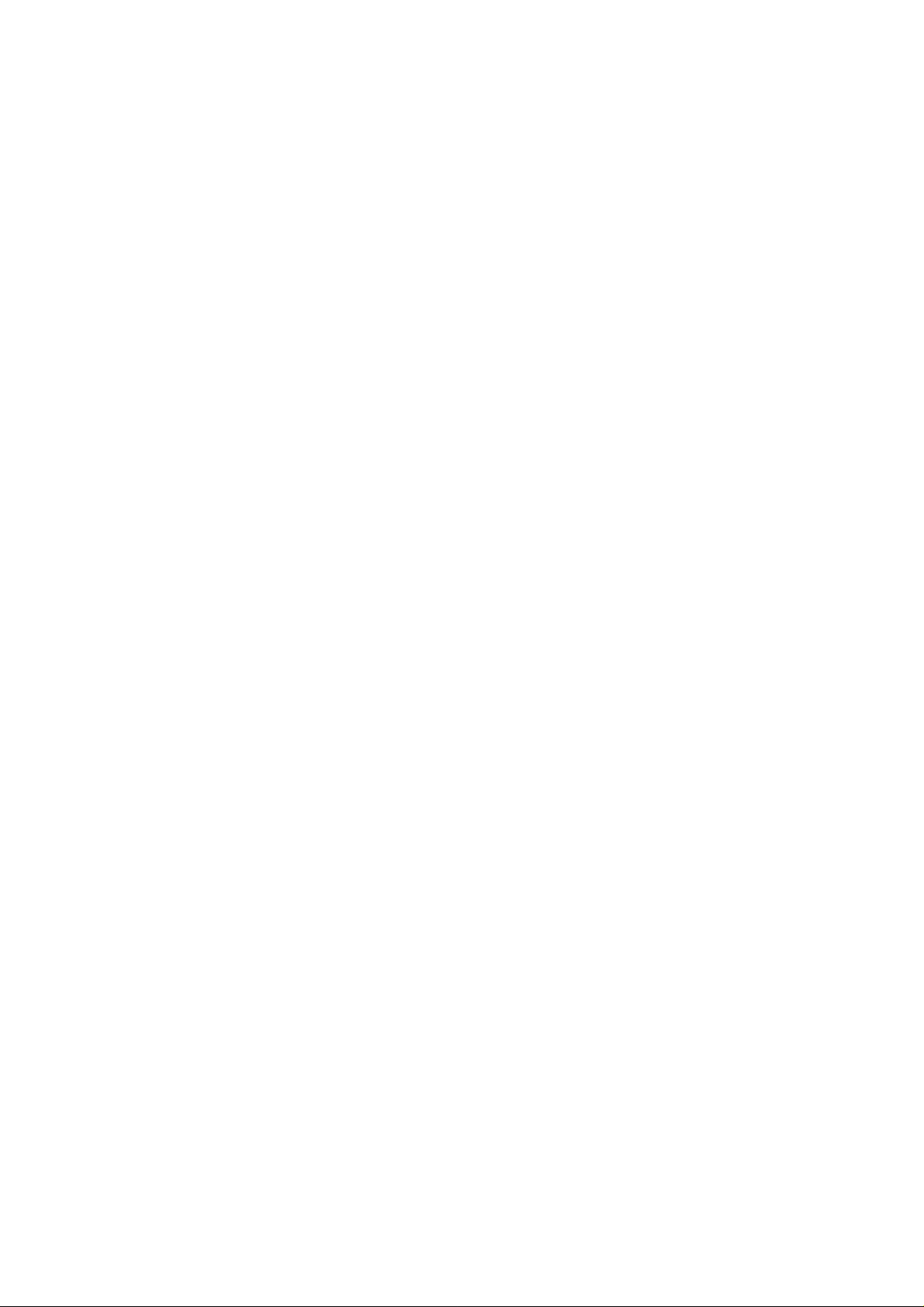
Deutsch
BEDIENERHANDBUCH
Automatische Emulationsauswahl
Dieser Drucker kann anhand der Druckbefehle, die er von der
Computersoftware empfängt, die Emulationsauswahl automatisch
vornehmen. So können mehrere Benutzer den Drucker in einem Netz
gemeinsam nutzen. Siehe Seite 3-3.
Datenkompressionsverfahren
Ihr Laserdrucker kann die empfangenen Grafik- und Schriftdaten
innerhalb seines Seitenspeichers komprimieren, wodurch auch ohne
Speichererweiterung umfangreiche Grafiken gedruckt und mehr ladbare
Schriften verwendet werden können.
Speichererweiterung
Standardmäßig verfügt der Drucker über 2 MB oder 4 MB
Speicherkapazität (RAM), die auf bis zu 66 MB erweitert werden kann.
Zum Einsatz des BR-Script 2 Modus oder APT bzw. für den 600-dpiDruck sollte der Druckerspeicher auf insgesamt mindestens 6 MB oder
mehr erweitert werden. Wenn die als Sonderzubehör erhältliche Einheit
für den doppelseitigen Druck installiert ist, und Sie den Modus für den
doppelseitigen Druck wählen, so sollte die Speicherkapazität auf
insgesamt mindestens 10 MB für den doppelseitigen Druck mit 600
Punkten pro Zoll erweitert werden. Siehe Seiten 4-28 und 5-7. (Der
eingebaute Standardspeicher hängt von Druckermodell und
Bestimmungsland ab.)
1–6
75 skalierbare und 12 Bitmuster-Schriften
Dieser Drucker verfügt über die folgenden skalierbaren und BitmusterSchriften. Welche Schriften jeweils benutzt werden können, ist vom
aktuell gewählten Emulationsmodus abhängig.
■ HP LaserJet 4+, EPSON FX-850 und IBM Proprinter XL Modi siehe Anhang (gedruckt).
Skalierbare Schriften:
Intellifont-kompatible Schriften:
• Alaska, Extrafett
• Antique Oakland, kursiv, fett
• Brougham, kursiv, fett, fett/kursiv
• Cleveland komprimiert
• Connecticut
• Guatemala Antique, kursiv, fett, fett/kursiv
• LetterGothic, kursiv, fett
• Maryland
• Oklahoma, kursiv, fett, fett/kursiv
• PC Brussels mager, kursiv, fett, fett/kursiv
• PC Tennessee Roman, kursiv, fett, fett/kursiv
• Utah, kursiv, fett, fett kursiv
• Utah komprimiert, kursiv, fett, fett/kursiv
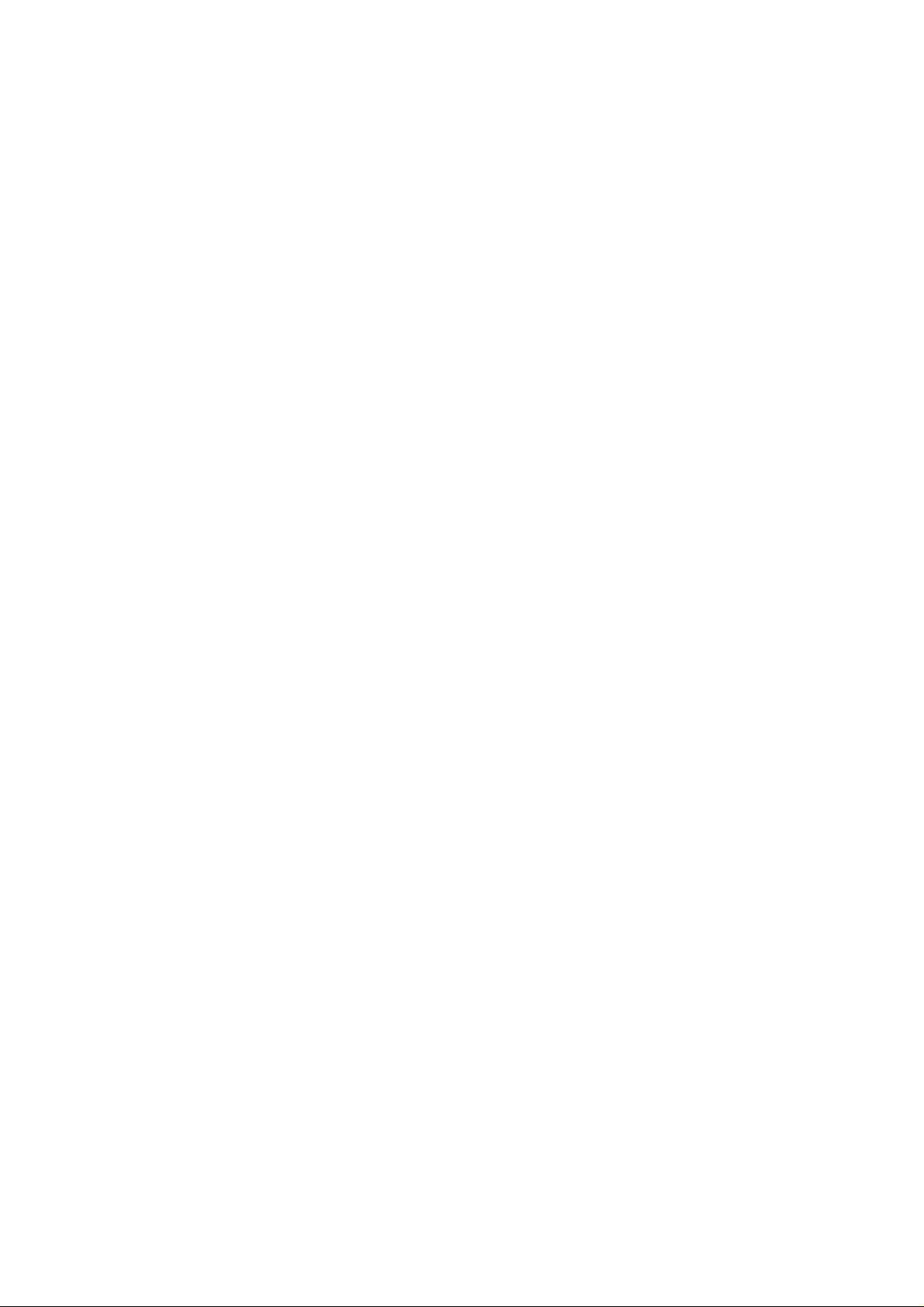
Deutsch
KAPITEL 1 ALLGEMEINES
Microsoft® Windows® 3.1 / Windows 95 TrueType™
kompatible Schriften:
• BR Symbol
• Helsinki, kursiv, fett, fett/kursiv
• Tennessee Roman, kursiv, fett, fett/kursiv
• W Dingbats
Type 1 Schriften kompatible Schriften :
• Atlanta normal, normal/kursiv, halbfett, halbfett/kursiv
• Calgary kursiv
• Copenhagen Roman, kursiv, fett, fett/kursiv
• Portugal Roman, kursiv, fett, fett/kursiv
Originalschriften :
• Bermuda Script
• Germany
• San Diego
• US Roman
Bitmuster-Schriften (Hoch- und Querformat):
• LetterGothic 16.66 mittel, kursiv, fett, fett/kursiv
• OCR-A
• OCR-B
■ BR-Script-Modus
Skalierbare Schriften:
• Atlanta normal, normal/kursiv, halbfett, halbfett/kursiv
• Alaska, Extrafett
• Antique Oakland, kursiv, fett
• Bermuda Script
• BR Dingbats
• BR Symbol
• Brougham mittel, kursiv, fett, fett/kursiv
• Brussels mager, mager/kursiv, halbfett, halbfett/kursiv
• Calgary mittel/kursiv
• Cleveland komprimiert
• Connecticut
• Copenhagen Roman, kursiv, fett, fett/kursiv
• Germany
• Guatemala Antique, kursiv, fett, fett/kursiv
• Helsinki mittel, kursiv, fett, fett/kursiv
• Helsinki schmal/mittel, kursiv, fett, fett/kursiv
• LetterGothic, kursiv, fett
• Maryland
• Oklahoma, kursiv, fett, fett/kursiv
• Portugal Roman, kursiv, fett, fett/kursiv
• San Diego
• Tennessee Roman, kursiv, fett, fett/kursiv
• US Roman
• Utah, kursiv, fett, fett kursiv
• Utah komprimiert, kursiv, fett, fett/kursiv
1–7
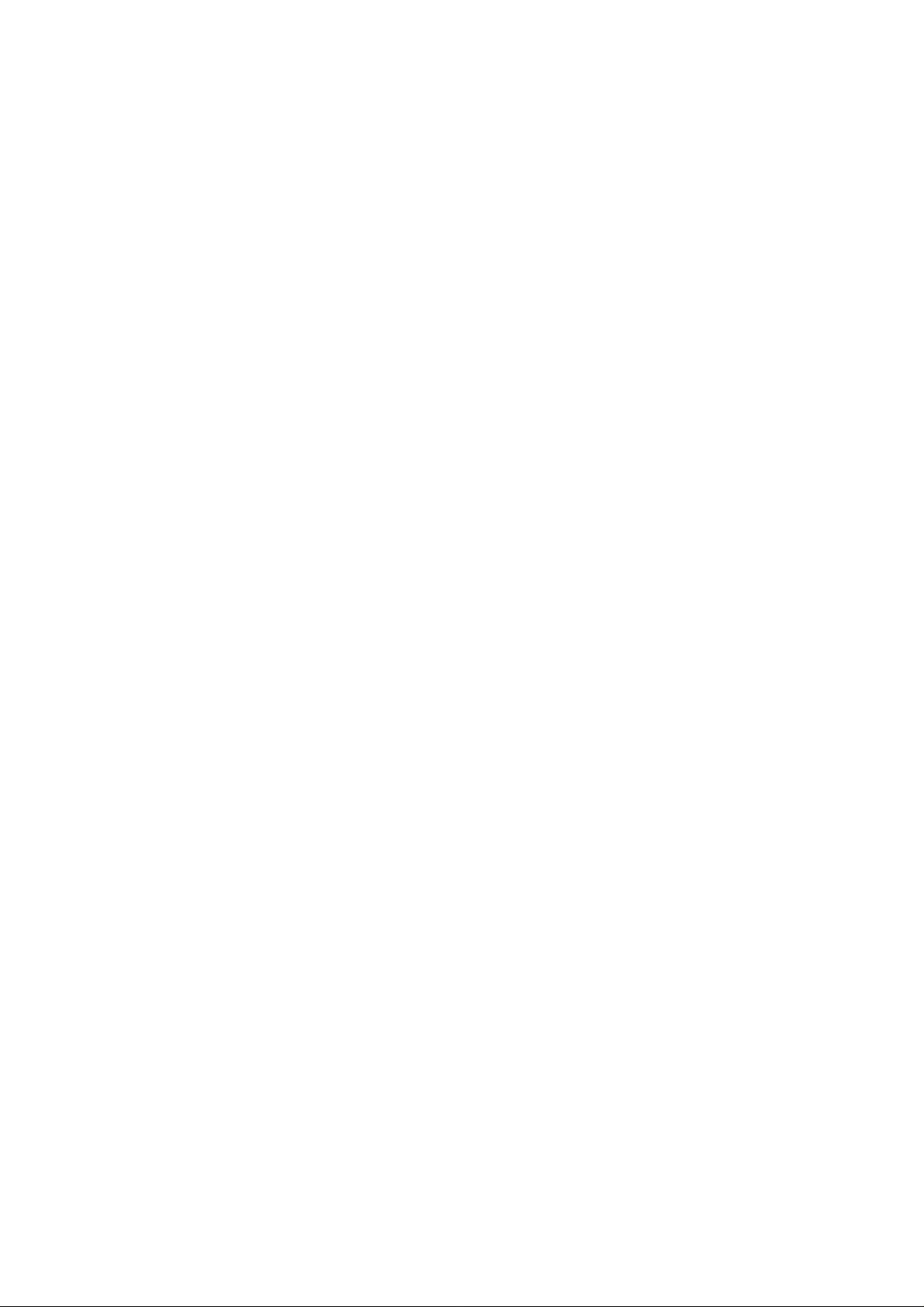
Deutsch
BEDIENERHANDBUCH
Hohe Druckgeschwindigkeit mit Microsoft Windows 95 /
Windows 3.1
Die TrueType-kompatiblen Schriften sind fest im Drucker gespeichert,
somit können diese Schriften mit Microsoft Windows 95 / Windows
Version 3.1 besonders schnell ausgedruckt werden, weil sie nicht in den
Druckerspeicher geladen werden müssen. Da der Drucker intern mit
einem TrueType-Konvertierungsprogramms arbeitet (True Type
Rasterizer), ist eine besonders schnelle Umsetzung der Schriften
möglich.
Barcode-Druck
Dieser Drucker kann die folgenden 11 Barcode-Typen drucken:
• Code 39 • UPC-E
• Interleaved 2 of 5 • Codabar
• EAN-8 • US-PostNet
• EAN-13 • ISBN
• UPC-A • Code 128
• EAN-128
CCITT G3/G4
Da dieser Drucker zusätzlich zu den HP-kompatiblen Formaten auch das
Format CCITT G3/G4 unterstützt, kann er auch in diesem Format
komprimierte Daten schnell empfangen und ausdrucken.
Bedienungsfeld-Sperre
Durch Einschalten dieser Funktion können Sie vermeiden, daß die über
das Bedienungsfeld gewählten Einstellungen von anderen Benutzern
verändert werden. Die gewählten Einstellungen bleiben dann auch nach
dem Ausschalten des Druckers erhalten, bis Sie die BedienungsfeldSperre wieder aufheben. Hierdurch erhöht sich die Betriebssicherheit des
Druckers z.B. im Netzwerkbetrieb. Siehe Seite 4-41.
Stromspar-Modus
Normalerweise müssen Laserdrucker auch während der Druckpausen
gleichmäßig mit Strom versorgt werden, um die für das Drucken
notwendige hohe Temperatur zu halten. Dieser Drucker ist mit einem
Stromspar-Modus ausgestattet, der werkseitig eingestellt wurde und der
neuen EPA-Spezifikation entspricht. Im Vergleich zu konventionellen
Laserdruckern verbraucht dieser Drucker selbst bei abgestelltem
Stromspar-Modus weniger Strom. Siehe Seite 4-69.
Toner-Sparmodus
1–8
Dieser Drucker verfügt über einen Toner-Sparmodus, der - vor allem in
Verbindung mit der verlängerten Lebensdauer der Tonerkassette -. die
Druckkosten beträchtlich senkt. Siehe Seite 4-69.
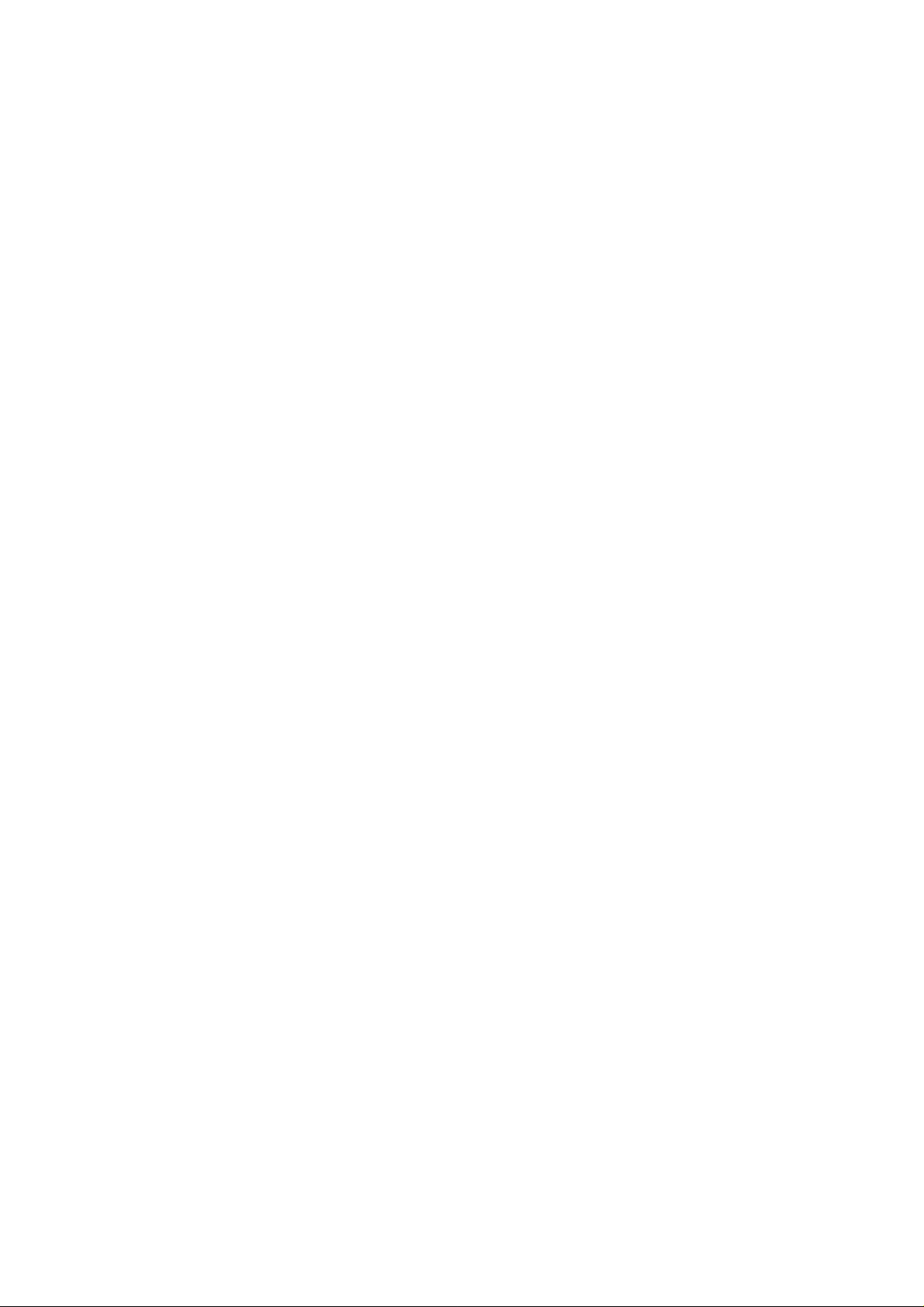
Deutsch
KAPITEL 1 ALLGEMEINES
Druckwiederholung auf Tastendruck
Sie können die zuletzt ausgedruckte Seite einfach durch Drücken der
entsprechenden Taste im Bedienungsfeld noch einmal ausdrucken, ohne
daß die Daten erneut vom Drucker zum Computer gesandt werden
müssen. Siehe Seite 4-61.
Flash Memory und HDD-Karte
Sie können Schriften, Makros, Firmenlogos und andere Druckdaten auf
einer kommerziellen PCMCIA-kompatiblen Flash Memory oder HDDKarte speichern, die in den oberen Steckplatz des Druckers eingesetzt
werden kann. Siehe Seiten 4-32 und 5-2.
Speichern von Benutzereinstellungen
Es können 2 verschiedene Benutzereinstellungen im Drucker gespeichert
und jederzeit abgerufen werden. Dadurch kann der Drucker schnell und
bequem von verschiedenen Benutzern auf deren besondere
Anforderungen eingestellt werden. Siehe Seite 4-47.
1–9
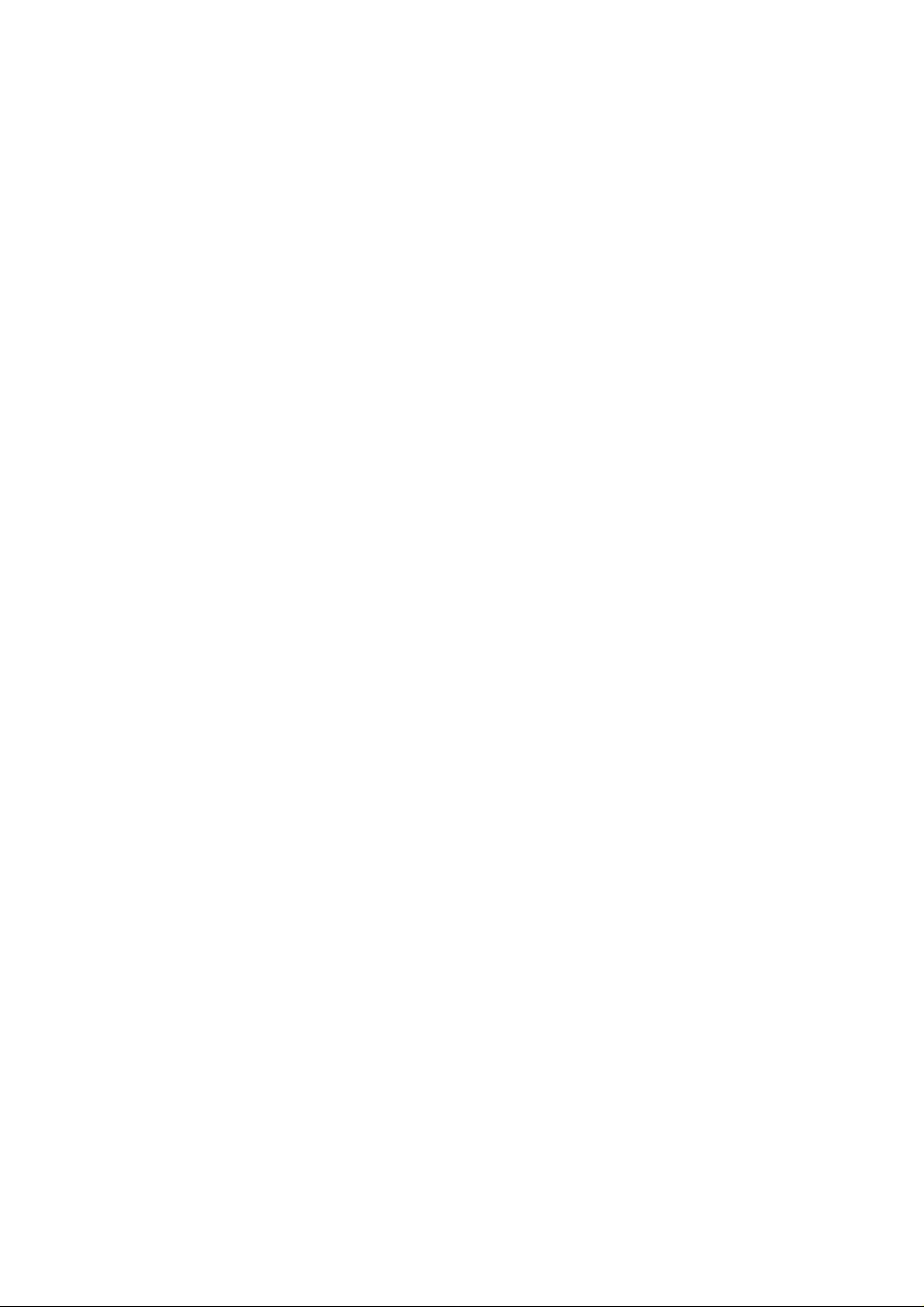
Deutsch
BEDIENERHANDBUCH
Sonderzubehör
Für diesen Drucker ist das folgende Sonderzubehör erhältlich:
Untere Papierkassette
Mit der unteren Papierkassette werden die Möglichkeiten der
Papierzufuhr erweitert. Sie können so zusätzliches Papier einfüllen und
automatisch zwischen der oberen und unteren Papierkassette hin- und
herschalten. Siehe Seite 5-1.
Duplexeinrichtung für den doppelseitigen Druck
Die Duplexeinrichtung ermöglicht das doppelseitige Bedrucken von
Papier. Siehe Seite 5-11.
Technisches Handbuch
Das Technische Handbuch beschreibt die verschiedenen Druckerbefehle
ausführlich. In diesem, bei Ihrem Brother-Händler erhältlichen
Handbuch finden Sie die zum Programmieren des Druckers notwendigen
Informationen.
Die folgenden im Fachhandel erhältlichen Produkte können in den
Drucker eingesetzt werden:
MIO-Karte
Durch die Installation einer kommerziellen MIO-kompatiblen NetzwerkKarte (Modular Input/Output) steht ein zusätzlicher
Schnittstellenausgang für den Anschluß des Druckers an ein Netz oder
die gemeinsame Nutzung zur Verfügung. Siehe Seite 5-6.
Schriftkassetten
Verschiedene, im Handel erhältliche Schriftkassetten enthalten in
verschiedene Größen skalierbare Schriften oder Bitmuster-Schriften, mit
denen Sie die Schriftauswahl erweitern können. Siehe Seite 5-2.
Flash Memory und HDD-Karte
Es kann im Fachhandel erhältliche Flash Memory oder eine HDD-Karte
installiert werden. Sie können Schriften, Makros, Firmenlogos und
andere Druckdaten auf einer kommerziellen PCMCIA-kompatiblen
Flash Memory oder HDD-Karte speichern. Siehe Seiten 4-32 und 5-2.
1–10
RAM-Erweiterung
Durch die Installation von Speicherbausteinen (SIMM-Modulen) kann
die Speicherkapazität des Druckers auf bis auf 66 MB erweitert werden.
Siehe Seite 5-7.

Deutsch
Bedienerhandbuch
KAPITEL 2 INBETRIEBNAHME DES DRUCKERS
KAPITEL 2
INBETRIEBNAHME DES DRUCKERS
VORBEREITUNG
Überprüfen des Verpackungsinhalts
Verpackungseinheit für den Drucker
Vergewissern Sie sich beim Auspacken des Druckers, daß folgende Teile
mitgeliefert wurden:
Netzkabel
Obere Papierkassette
(im Drucker installiert)
✒ Anmerkung:
Ein Schnittstellenkabel ist nicht als Standardzubehör im Lieferumfang
enthalten. Ein entsprechendes Schnittstellenkabel können Sie bei Ihrem
Fachhändler erwerben. Am Netzkabel befindet sich jeweils der
landesübliche Netzstecker.
Drucker
Bedienungsanleitung auf Diskette
Windows-Treiberdiskette/Diskette mit
kompatiblen True Type Fonts #1
Windows-Treiberdiskette/Diskette mit
kompatiblen True Type Fonts #2
Abb. 2-1 Inhalt der Verpackungseinheit für den Drucker
2–1
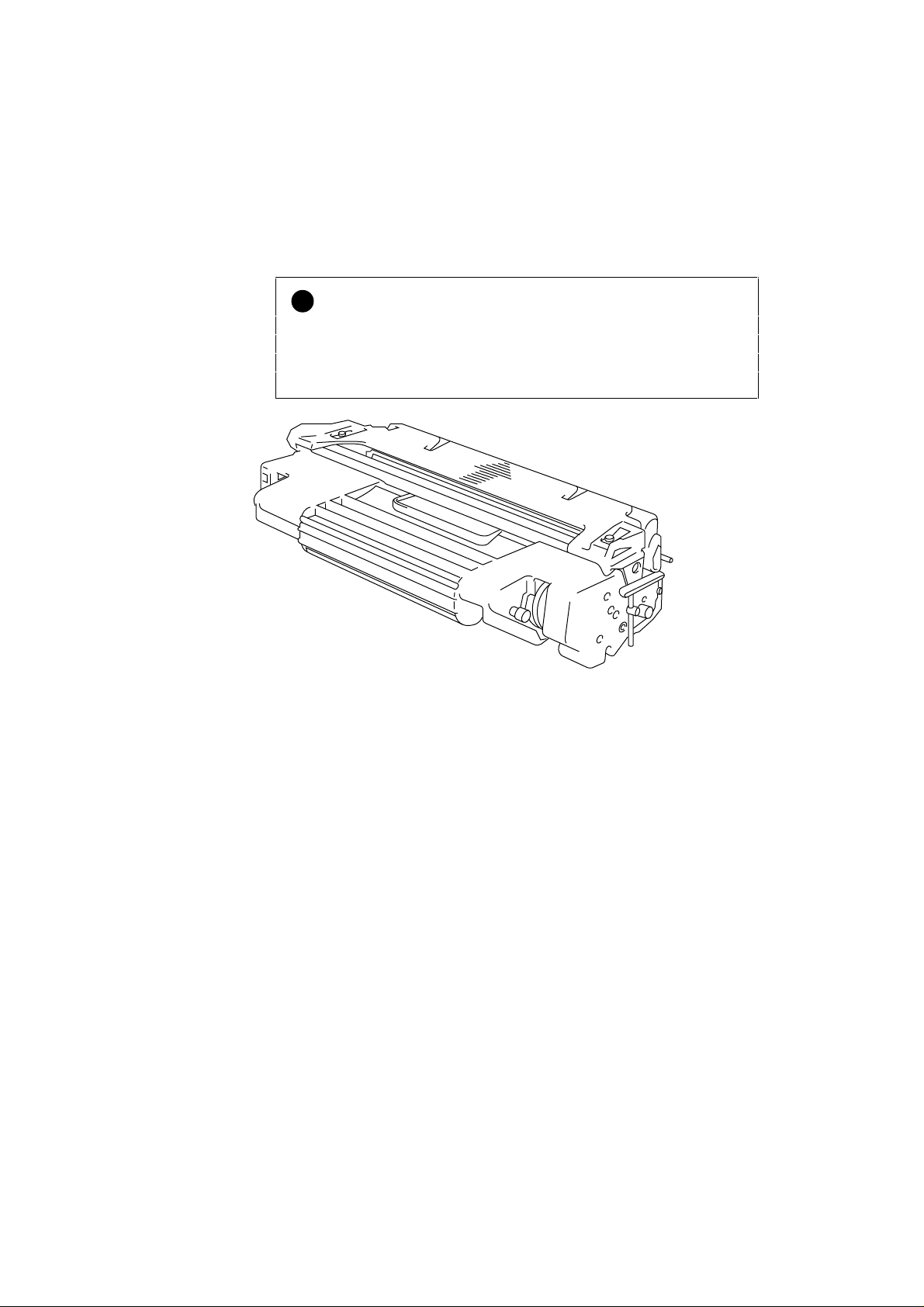
Deutsch
BEDIENERHANDBUCH
Tonerkassette
Die Tonerkassette befindet sich im Tonerkassette.
Achtung
!
Die Tonerkassette ist in einem Beutel verpackt. Öffnen Sie diesen
Beutel noch nicht. Da die Tonerkassette nicht zu lange einer Lichtquelle
ausgesetzt werden soll, entnehmen Sie die Kassette dieser
Spezialverpackung erst kurz bevor sie in den Drucker eingesetzt wird.
2–2
Abb 2-2 Tonerkassette
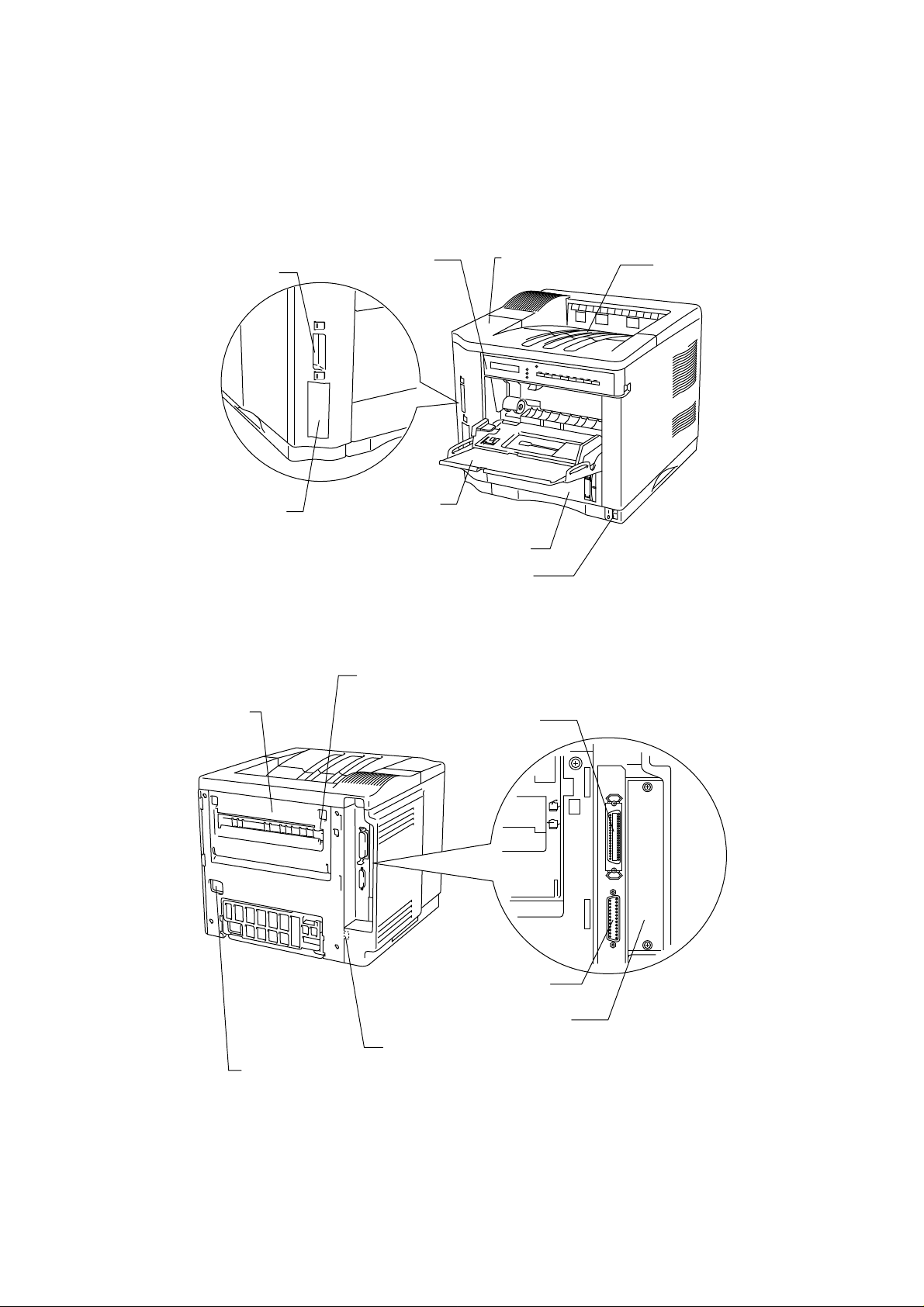
Deutsch
A
KAPITEL 2 INBETRIEBNAHME DES DRUCKERS
Vorder- und Rückansicht des Druckers
Steckplatz für
Font-/IC-Karte
Steckplatz für
Schriftkassette
Abdeckung für Zugriff
von der Rückseite
Bedienungsfeld
A
B
Mehrzweckkassette
Obere Papierkassette
Abb. 2-3 Vorderansicht
Einstellknopf für Ausgabe mit
Druckseite nach oben/unten
Obere Abdeckung
Netzschalter
Bidirektionaler
Parallelanschluß
Papierablage für
usgabe mit
Druckseite nach unten
RS-232C Anschluß
(seriell)
Steckplatz für MIO Karte
Modulbuchse für Zusatzoptionen
Netzanschluß
Abb. 2-4 Rückansicht
2–3
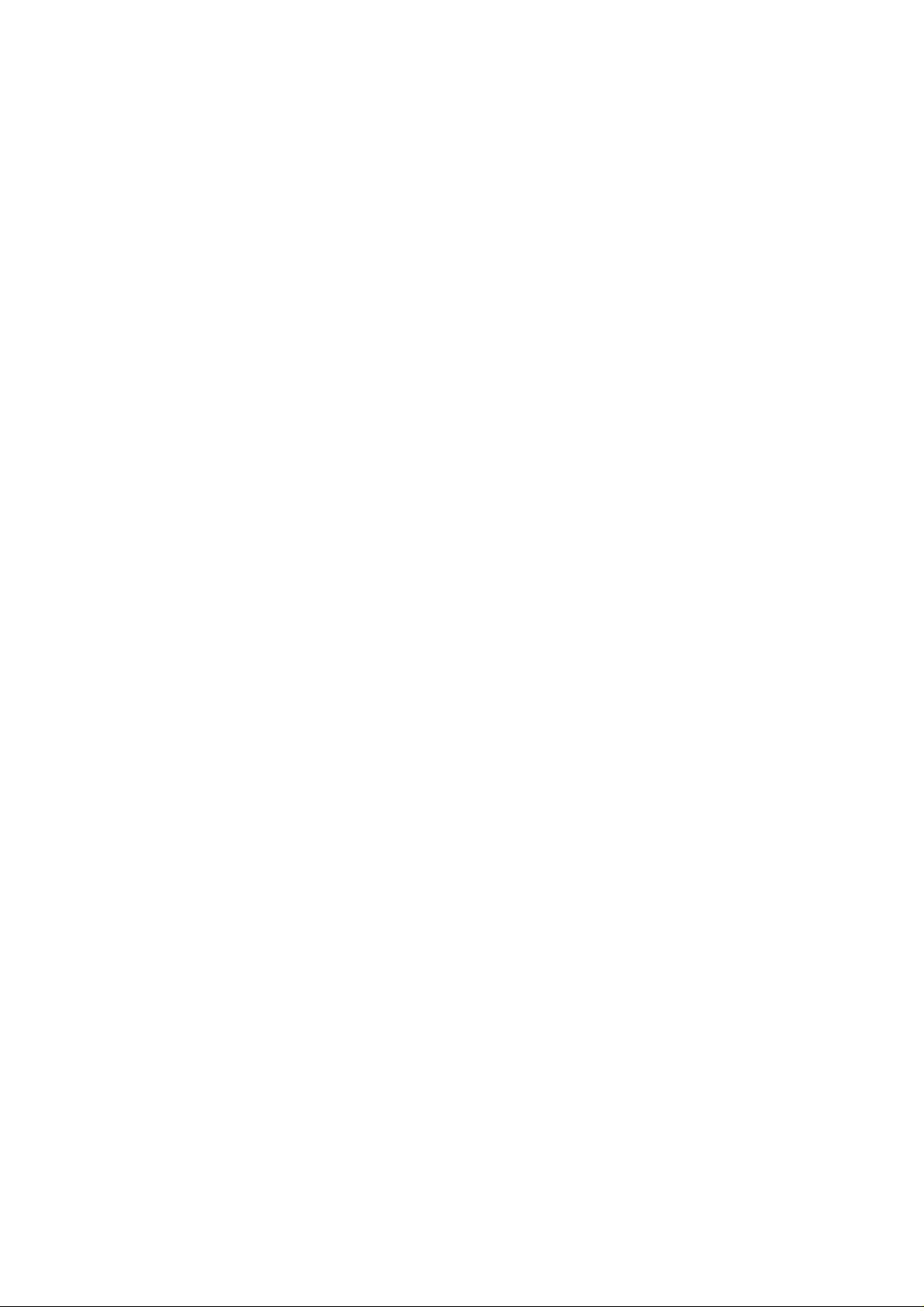
Deutsch
BEDIENERHANDBUCH
Betriebs- und Umgebungsbedingungen
Beachten Sie bitte folgendes vor der Inbetriebnahme des Druckers:
Stromversorgung
Schließen Sie den Drucker nur an ein Stromnetz an, das den folgenden
Anforderungen entspricht:
Spannung: ±10% der Nennspannung
Frequenz: 50 Hz (220-240 V) oder 60 Hz (110-120 V)
Das Netzkabel des Druckers sollte - einschließlich von Verlängerungen max. 5 m lang sein.
Schließen Sie den Drucker nicht an eine Netzsteckdose an, an der bereits
andere Geräte mit hoher Anschlußleistung (wie Klimaanlagen, Kopierer,
Aktenvernichter usw.) angeschlossen sind, sondern verwenden Sie eine
separate, geerdete Steckdose. Falls kein separater Anschluß zur
Verfügung steht und daher ein gemeinsamer Anschluß nicht vermieden
werden kann, sollten Sie einen Hochfrequenz-Rauschfilter installieren.
In Gebieten, in denen die Netzspannung häufig schwankt, sollten Sie
einen Spannungsregler bzw. einen Spannungsstabilisator anschließen.
Umgebungsbedingungen
Für den Betrieb des Druckers müssen sich die Umgebungsbedingungen
in folgenden Grenzen halten:
Umgebungstemperatur:10°C bis 32.5°C (50°F bis 90.5°F)
Luftfeuchtigkeit: 20% bis 80% (ohne Kondensation)
Stellen Sie den Drucker so auf, daß die Belüftungsschlitze oben frei
bleiben. Legen Sie nichts auf den Drucker, vor allem nicht auf die
Belüftungsschlitze.
Der Drucker soll nur in gut belüfteten Räumen betrieben werden.
Achten Sie bei der Aufstellung des Gerätes darauf, daß es nicht direkter
Sonnenbestrahlung ausgesetzt ist. Muß der Drucker neben einem Fenster
aufgestellt werden, so schützen Sie ihn bitte mit Sonnenblenden oder
Vorhängen vor direktem Sonnenlicht.
Installieren Sie den Drucker nicht in der Nähe von Geräten, die starke
Magnetfelder erzeugen.
Setzen Sie den Drucker keinen starken Schlägen, Vibration, offenen
Flammen oder salzhaltigen und korrosiven Gasen aus.
2–4
Stellen Sie den Drucker auf eine horizontale, ebene Fläche.
Halten Sie den Drucker sauber und stellen Sie ihn nicht in einer
staubigen Umgebung oder in der Nähe einer Klimaanlage auf.
